Handleiding. Getal en Ruimte vwo4 wiac. E. van Winsen Versie 24 augustus 2010 OS 2.1
|
|
|
- Christel Peters
- 7 jaren geleden
- Aantal bezoeken:
Transcriptie
1 Handleiding Getal en Ruimte vwo4 wiac E. van Winsen Versie 4 augustus 010 OS.1
2 Inhoudsopgave Inhoudsopgave... wia 1 Berekeningen op het rekenmachinescherm... 4 Het rekenmachinescherm... 4 Eenvoudige berekeningen... 4 Mintekens... 5 Haakjes... 5 Breuken... 5 Fouten verbeteren... 6 Werken met breuken... 6 Wetenschappelijke notatie... 8 Herhaald optellen en herhaald vermenigvuldigen... 9 wiac Aantallen mogelijkheden bij telproblemen Permutaties en faculteiten Combinaties wiac Formules, grafieken en tabellen Formules invoeren Het standaardscherm Met de spoor-cursor y-waarden berekenen... 1 Snijpunten van grafieken... 1 Bijzondere punten met Grafiek Analyseren-menu... 1 Formules uitzetten Het uiterlijk van grafieken veranderen De spoor-cursor en functiewaarden Tabellen maken De optie Zoom-Passend wiac 4 Een steekproef opzetten Toevalsgetallen genereren wiac 5 Regressie... 0 Het invoeren van een tabel... 0 Het plotten van punten van een tabel... 0 Het opstellen van de formule van een regressielijn... 1 Het plotten van de regressielijn... 1 Een lijst met residuen... Andere regressiemodellen... WAC 6 Formules Oproepen... 4 wiac 7 Richtingscoëfficiënt van raaklijn... 5 De optie Raaklijn in een Grafieken scherm... 5 wiac 8 Functie en hellinggrafiek... 6 Hellinggrafieken plotten... 6 De optie nderivative( in het Rekenmachinescherm... 7 wiac 9 Statistische berekeningen... 8 Het berekenen van gemiddelde en standaardafwijking... 8 wiac 10 De normale verdeling... 0 De oppervlakte van een gebied onder een normaalkromme... 0 De grens berekenen bij een gegeven oppervlakte onder een normaalkromme... 0 Opmerking bij blz.?? G&R... Opmerking bij blz.?? G&R??... Allerlei tips & trucs... Standaardinstellingen...
3 Resetten... Afronden op de GR... Het gebruik van lettergeheugens... De catalogus... 4 Sommeren... 4 Versie opmerkingen Verdere vertaling, lettertype gecontroleerd, schermdumps met OS wisd9 regressiemodellen toegevoegd OS 1.7 veel nieuwe schermbeelden, rijen in Grafieken OS.1 schermbeelden.1. Handelingen zijn kloppend gemaakt voor.1.
4 wia 1 Berekeningen op het rekenmachinescherm Het rekenmachinescherm Zet de GR aan met c. Je komt dan op het Hoofdscherm. Dit is meestal je startpunt. Je kunt dan al een document open hebben (Huidig is dan zwart) of helemaal schoon beginnen. Begin met een nieuw document. Kies voor 1 Nieuw onder Documenten. Als er wordt gevraagd of je het vorige document wil bewaren kies je nu voor Nee en krijg je de keuze uit de zes toepassingen: Rekenmachine, Grafieken, Meetkunde, Lijsten en Spreeadsheets(L&S), Gegevensverwerking en Statistiek(G&S) en Notities. Kies 1. Rekenmachine. Hier kun je berekeningen maken. Eenvoudige berekeningen Bereken De berekening +*4 gaat op de GR net zoals op een gewone rekenmachine, maar je sluit af met Om het antwoord 14 vervolgens te delen door 5, hoef je alleen maar p5 in te tikken. Je krijgt dan het scherm hiernaast, de GR rekent verder met het laatste antwoord. Druk je nu op dan wordt de berekening uitgevoerd. In plaats van Ans komt de waarde 14 te staan en het antwoord wordt in breukvorm gegeven. Wil je dit getal omzetten naar een kommagetal, dan kan dat via b Getal, 1 Converteren naar Decimaal. Je krijgt dan,8 Als je al weet dat je een kommagetal als antwoord wil kun je in plaats van om de berekening uit te voeren kiezen voor /. Controleer de volgende berekeningen: 1,087 x 80 = 587, = /q 5 + = 5, 6 Na de 5 om onder het wortelteken uit te komen 5 +, = 10, 9 kwadraat = q 5 +, = 17,167 derde macht met l Opgave 1 Bereken in twee decimalen nauwkeurig: 4
5 a. b. 4 5, , 47 c 4 + 6,5 d 5 1,8 11,5 + 8, 7 Opgave Bereken in twee decimalen nauwkeurig: a. 1 +, 51 c 1,8,51 b. 1 +,51 d 1,8,51 Mintekens De toets - hoort bij aftrekkingen. Je krijgt 18-5 met 18-5 Met de toets v zet je een minteken voor een getal. Je krijgt 8 met v-8 Let op dat op het scherm twee verschillende mintekens te zien zijn. Controleer de volgende berekeningen op de GR. 4 = = 1 4 = 10 Haakjes Het kwadraat van -8, is ( 8,) = 68,89 Vergeet niet de haakjes in te tikken. Zonder haakjes krijg je 8, = 68,89. Opgave Bereken. a. het kwadraat van -5,7 c b. de vierde macht van -1,8 d 5,7 4 1,8 Opgave 4 Bereken in twee decimalen nauwkeurig: a.,5 8 c b. 8,91,1 1, d 4 8,1 5 1, 6 4 8,1 1, 5, 7 8 Breuken 000 Bij het berekenen van 5 + 1,18 gebruik je de /p, je krijgt dan de invoermal voor breuken. 5
6 Opgave 5 Bereken in twee decimalen nauwkeurig: a c b. d Opgave 6 Bereken in twee decimalen nauwkeurig: 118,6 a. 8, 5, 6 5,9 + b. 8, ,1 + 8, 7, 05 1, 7,5 c d,88 + 4, , 6,9 + 7,4 Fouten verbeteren Maak je bij het intikken een fout, dan ga je met de cursor naar de fout. Vervolgens kun je met. de fout verwijderen en vervolgens de goede invoer geven. TI-Nspire voegt automatisch de nieuwe invoer tussen de bestaande. Als je al een gegeven hebt, kun je met de cursor (twee keer) naar de vorige invoer, geef dan weer en je krijgt de vorige invoer op een nieuwe regel en je kunt deze invoer wijzigen. 4 Op het scherm hiernaast is bij 0 + 1,18,8 per ongeluk,48 ingetikt. Na sta je achter de 4. Vervolgens. en je krijgt de gewenste uitkomst. Probeer deze mogelijkheden eens uit. Werken met breuken De GR heeft geen a b / c knop voor gemengde getallen. teller Breuken zijn altijd zonder dat er helen zijn uitgehaald. noemer 5 8 voer je in als 4 of als De berekening 5 op de GR vergt enkele haakjes. 8 7 Je kunt intypen: (5+/8)r(+4/7) en de GR geeft dan de nettere breukenvorm of je voert de breuken in met de breuken invoermal p. De afronding is gemaakt met / 6
7 Bij tik je in 1p+1p Je krijgt dan 5 6 Met b Getal, 1 Converteren naar Decimaal krijg je de afronding 0,8. Bij 8 7 moet je haakjes gebruiken, dus 8r(+p7) Hiernaast zie je de uitkomst. Ook het omgekeerde kan: een decimaal getal omzetten naar een breuk. Met de optie b Getal, Benaderen als breuk kun je bijvoorbeeld,15 als breuk schrijven. Typ je zomaar een decimaal getal is, dan zul je veelal een breuk krijgen met grote teller en noemer. Opgave 7 Bereken. Schrijf het antwoord als een breuk zowel als in twee decimalen nauwkeurig: 1 a. + 4 c b. (1 ) d Opgave 8 Bereken. Schrijf het antwoord als een breuk zowel als in twee decimalen nauwkeurig: a. 8 c ( ) b. ( 6 5) d 1 7 Opgave 9 Bereken. Schrijf het antwoord als een breuk zowel als in twee decimalen nauwkeurig: 1 a. het kwadraat van 1 c 5 gedeeld door 1 b. de vierde macht van 7 7
8 Wetenschappelijke notatie Bij de berekening van 5, geeft de rekenmachine 4.55 E 1. Je moet dit lezen als 4,55 Bij E1 moet de komma 1 plaatsen naar rechts Bij 0,1 geeft de Nspire als antwoord E -8. Dit betekent 0, Bij E-8 moet de komma 8 plaatsen naar links. Het getal 4857 wordt in wetenschappelijke notatie weergegeven als 4.857E4. Je moet dit 4 lezen als 4, Het getal wordt in wetenschappelijke notatie weergegeven als.81e -4. Je moet dit lezen als, Met i kun je een getal rechtstreeks in de wetenschappelijke notatie invoeren. Het getal 5, voer je in als 5.8 i -4 Dit is ook handig bij grote getallen. Zo kun je 1,6 miljard invoeren met 1.6 i 9 Opgave 10 Bereken. Schrijf het antwoord in de wetenschappelijke notatie, dus in de vorm in twee decimalen nauwkeurig: a. c,8 10 0, b. 18 5, d 6 7 0,86 10, a 10 p. Geef a Opgave 11 Bereken. Rond af op 5 decimalen. 5 a. 0,7 c b. 8 0,1 d 9 0,65 0,4 4 (,1: 7,) 8
9 Herhaald optellen en herhaald vermenigvuldigen Een hoeveelheid neemt telkens met 1 toe. De beginhoeveelheid is 180. Op de Gr gaat dit herhaald optellen als volgt: o Typ de beginhoeveelheid, 180 in en. o Tik + 1 en o Tik Bij herhaald vermenigvuldigen ga je op soortgelijke manier te werk. Wordt een hoeveelheid telkens met 1,06 vermenigvuldigd, dan reken je dit op de Nspire als volgt door. Begin met 750. o Typ de beginhoeveelheid, 750 in en. o Tik r 1,06 en o Tik Opgave 1 Een bedrag wordt jaarlijks met 1,045 vermenigvuldigd. Begin met 500. Hoeveel is het bedrag a. na 5 jaar c na 1 jaar b. na 10 jaar c na 5 jaar? Opgave 1 Een bedrag wordt jaarlijks met 0, miljoen vermeerderd. Begin met 18,6 miljoen euro.. Hoeveel is het bedrag a. na 18 jaar b na 5 jaar Opgave 14 Een bedrag wordt jaarlijks door 0,98 gedeeld. Het beginbedrag is 1750,-. Hoeveel is het bedrag a. na 8 jaar b na 1 jaar 9
10 wiac Aantallen mogelijkheden bij telproblemen Permutaties en faculteiten Het aantal permutaties van 4 uit 1 krijg je met npr(1,4). npr krijg je met b5 of met de catalogus k op alfabetische volgorde of door gewoon npr(1,4) in te typen in een Rekenmachinescherm. Op het scherm staat als antwoord Het aantal permutaties van 4 uit 1 is dus Je berekent 8! met 8 b51 Faculteit(!) Het uitroepteken kun je ook bij de bijzondere tekens vinden. Kies hiervoor /k, je krijgt dan alle bijzondere tekens. Hier vind je ook het uitroepteken (faculteitteken). Een voordeel is dat wanneer je dit scherm heropent, het uitroepteken nog geselecteerd staat. Op het scherm staat als antwoord 400. Het aantal volgordes waarin 8 verschillende mensen kunnen gaan staan is dus 400. Combinaties Het aantal combinaties van 5 uit 1, wiskundige 1 notatie, krijg je met ncr(1,5) 5 ncr krijg je met b4 of met de catalogus k op alfabetische volgorde of door gewoon ncr(1,5) in te typen in een Rekenmachinescherm. Het aantal combinaties van 5 uit 1 is dus 79. Opgave 1 Bereken: 10 8 a b c
11 wiac Formules, grafieken en tabellen Formules invoeren Open een nieuw document met c Nieuw. Als je het vorige document wil bewaren kies je voor opslaan en moet je het een zinvolle naam geven. Als je het vorige document niet wil opslaan kom je meteen voor de keuze van de zes mogelijke schermen. Kies eerst voor 1 Rekenmachine toevoegen. Vervolgens open je een tweede scherm via c en een klik op de tweede van de zes iconen voor de zes toepassingen. Beweeg de cursor door je vinger over het touchpad te bewegen over de iconen om te zien welke waar voor staat. Kies voor Grafieken, selecteren kan met een click of met een. Je hebt dan het scherm hiernaast. Met / en / pijl naar links/rechts kun je van pagina wisselen, deze zijn aangegeven met de tabbladen 1.1 en 1. boven in het scherm). Ook kun je het juiste tabblad met de cursor selecteren. Probeer dit eens uit en zorg dat je weer in het Grafieken scherm terecht komt. We gaan de grafiek van y = x 4x + plotten. Daarvoor met je de formule invoeren. Voer achter f1(x)= deze formule in: Xq- 4X+ De grafiek verschijnt na meteen op het scherm. Soms moet je een verstandige schaalverdeling op de x-as en de y-as kiezen. Dat gaat via b, dan 4 Venster, 1 Vensterinstellingen. Als je een waarde hebt ingetypt kun je naar een volgend invulveld met de e toets of met de pijltoetsen, als je op ENTER drukt verlaat je het Venster-menu. Maak een assenstelsel met XMin = -5, XMax = 10, YMin = -5 en YMax = 8 Je hebt nu de grafiek hiernaast getekend op het grafiekenscherm. We zeggen dat de grafiek is geplot. Afspraak: In plaats van laat de GR de grafiek tekenen zeggen we kortweg plot de grafiek. Het standaardscherm De instelling met XMin = -10, XMax = 10, YMin = -6,67 en YMax = 6,67 heet de standaardindeling. Het bijbehorende scherm heet het standaardscherm. De GR heeft een optie waarmee je direct het standaardscherm krijgt. Dit gaat als volgt: b 4 Venster, 5 Zoom-Standaard. Als je voor 7 Zoom-Gebruiker kiest gaat het scherm naar de laatste instellingen die je als gebruiker zelf hebt ingevoerd. 11
12 Met de spoor-cursor y-waarden berekenen Je kunt op meerdere manieren de grafiek onderzoeken. Kies eerst b 5 Spoor, 1 Grafiekspoor en kijk wat er gebeurt als je met de pijltoetsen naar links en naar rechts gaat. Typ nu gevolgd door ENTER. Je ziet dat het punt op de grafiek dat hoort bij x = wordt getekend. Opgave 1 Bereken de y-coördinaten van het punt van de grafiek bij a x = -1,5 b x = c x = 1,5 Ga vervolgens de grafiek met de cursor volgen (Tracen) met b 5 Spoor, 1 Grafiekspoor. Als je in de buurt van het snijpunt met de x-as komt, kleeft de cursor aan het nulpunt en geeft (een benadering) van de coördinaten en nul in beeld. Bij het minimum krijg je de tekst minimum en de coördinaten van de top van de parabool. Een maximum wordt analoog aangegeven. Opgave a. Benader de coördinaten van het andere nulpunt. b. Bereken de exacte oplossingen van de vergelijking x 4x + = 0 1
13 Snijpunten van grafieken Ga weer naar het grafiekenscherm en met e kom je op de invoerregel voor het invoeren van de formules van de functies. Teken in hetzelfde assenstelsel ook de grafiek van f ( x) = 0.5x 1. De parabool en de rechte lijn snijden elkaar twee keer. Een manier om die snijpunten in beeld te krijgen is: o Kies b 7 Punten en lijnen, Snijpunt(en) o Ga met de pijl naar een van beide grafieken (de pijl wordt een handje en de grafiek wordt dikker getekend) en druk x(of op enter). o Ga vervolgens naar de andere grafiek en druk opnieuw x(of op enter). o In beeld verschijnen de coördinaten van beide snijpunten. We gaan onderzoeken wat er gebeurt als we het functievoorschrift van de lijn veranderen. Je kunt de coördinaten verplaatsen. Zet de pijl op de coördinaten en met { pak je de coördinaten vast en deze kun je met de cursor elders op het scherm plaatsen. Dit is handig als de coördinaten boven op elkaar worden weergegeven. Het aantal decimalen kun je ook veranderen. Zet met de cursor de pijl op de coördinaat waarvan je het aantal decimalen wil veranderen. Druk /x en dan kun je met de + het aantal decimalen vergroten en met de - het aantal decimalen verkleinen. Druk op e en daarna op de pijl omhoog zodat je f in beeld hebt. Met. kun je de -1 wissen en vervangen door bijvoorbeeld -. Als je dat gedaan hebt veranderen de coördinaten van de snijpunten in het scherm ook. Opgave Verander het functie voorschrift van f in: f ( x) = x. De snijpunten hebben nu gehele coördinaten. Bereken deze coördinaten. Opgave 4 Hoeveel snijpunten heeft de lijn y = x 5 met de grafiek van de parabool? Opgave 5 Probeer nu, door telkens een andere waarden voor b te nemen, te vinden voor welke waarde van b de grafiek van f(x) de parabool raakt. Druk op e en zodat je weer op de invoerregel van f komt en dan kun je het getal b aanpassen. Bijzondere punten met Grafiek Analyseren-menu 1
14 Het handige Grafiek Analyseren (b 6 Grafiek Analyseren) gebruik je voor het berekenen van bijzonderheden van een grafiek. Er wordt gevraagd naar welke grafiek, de ondergrens en de bovengrens. Deze geef je aan door er met de muis heen te gaan en te clicken voor vastlegging. Hieronder enkele schermafdrukken. De functies zijn f 1( x) = x 4x + en f ( x) = x Overbodige vragen, zoals welke grafiek als er maar één is, van welke grafieken het snijpunt als je maar twee grafieken hebt, worden niet gesteld. Formules uitzetten Om alleen de grafiek van f1 te zien moet je f verbergen. De functie is er nog wel, maar wordt niet meer weergegeven. Dit is iets anders dan Wissen, waarbij je de functie verwijdert. Ga hiervoor naar de grafiek van f en ga met /b naar het context-afhankelijke menu. Hierin kies je voor Verbergen/Weergeven om de grafiek van f niet meer te zien. Oefen hiermee en zet de grafiek van f uiteindelijk weer op zichtbaar. Opgave 6 a Plot de grafiek van f 1( x) = 0,5x x + x + 5 met venster [-1,1]x[-1,1]. 4 b Plot ook de grafiek van f ( x) = 0, 5x, 7x + 8x in hetzelfde scherm. c..hoeveel snijpunten hebben de grafieken van f1 en f op dit scherm? d Hoe kun je er zeker van zijn dat er geen andere snijpunten zijn? 14
15 Het uiterlijk van grafieken veranderen Wanneer je meerdere grafieken in één scherm hebt kun je het uiterlijk van grafieken aanpassen. Je kunt ze dikker maken of als stippel- of streeplijn laten tekenen. Ga hiervoor met de cursor naar de aan te passen grafiek. Kies in het context-afhankelijke menu na /b voor Eigenschappen. Probeer dit uit en maak de grafiek van f dikker en gestreept door keuzes te maken met de pijltjestoetsen. De spoor-cursor en functiewaarden Begin een nieuw document met een rekenmachine en een Grafieken scherm. Gegeven is de functie f ( x) = 0,6x,8x + 6 Je krijgt f(4,5) als volgt. o plot de grafiek van f 1( x) = 0,6x,8x + 6 o kies b 5 Spoor, 1 Grafiekspoor en tik in 4^5 o druk en je ziet de cursor op het punt (4.5,,975) staan. Dus f(4,5)=,975 Met nog een keer worden de coördinaten in het assenstelsel geplakt, zodat je ze bij verder tracen blijft zien. Een alternatieve methode gebruikt het rekenmachinescherm: Je krijgt f(4,5) als volgt. o plot de grafiek van f 1( x) = 0,6x,8x + 6 o ga naar het rekenmachinescherm met / en typ in: f1(4.5) o druk en je ziet dat f1(4.5)=.975 Opgave 7 Gegeven is de functie f ( x) = 1,x + 1,8 x a..plot de grafiek op het standaardscherm. b..bereken f(-5), f(-1,), f(0,8) en f(8,) c..ga na wat er gebeurt als je met de spoor-cursor f(5) berekent. Het standaardvenster kun je snel weer terugzetten met b45 d..bereken in het rekenmachinescherm f(-17), f(51) en f(10) 15
16 Tabellen maken Bij de formules f 1( x) = 0,5x x + en f ( x) = x + 1,5 x + 6 krijg je als volgt tabellen op het scherm. o Voer beide formules in. o Voeg een Lijsten en Spreadsheets scherm toe met c Typ /T om een functietabel te maken. Je krijgt dan de mogelijkheid om te kiezen voor f1 of f. Kies eerst voor f1, ga met de cursor een kolom naar rechts en kies daar voor f. Je krijgt standaard een tabel die begint bij x = 0 en die stapjes van 1 maakt. o De tabel kun je helemaal aanpassen aan wat de situatie van je vraagt. Dit gaat via b 5 Functietabel, 5 Functietabelinstellingen bewerken. Je kunt hier de startwaarde en de stapgrootte aanpassen. Kies Tabelstart = en Tabelstap = 0.5 en bekijk de tabel. Als je Onafhankelijk op Vraag zet, dan kun je in de eerste kolom van de tabel zelf de x-en invullen en worden de bijbehorende functiewaarden berekend. Opgave 8 Gegeven zijn de functies f 1( x) = 0,5x x + en f ( x) = x + 1,5 x + 6 a Maak een tabel met startwaarde 4 en stapgrootte 0,0 b Maak een tabel waarin je f1(1,74) en f(1,68) kunt aflezen. Welke startwaarde en welke stapgrootte heb je gekozen? Opgave 9 Gegeven is de functie g( x) = 0,8x x + Maak een geschikte tabel op de GR en vul de volgende tabel in: x y Opgave 10 De oplossingen van 0, x + x + 5 = 4 spoor je met de GR eenvoudig op. Dit gaat als volgt. o plot de grafieken van f 1( x) = 0, x + x + 5 en f ( x ) = 4 o bereken de coördinaten van de snijpunten van de grafieken met b 7 Punten en Lijnen, Snijpunt(en) waarna je de twee grafieken moet selecteren. o De x-coördinaten van de snijpunten zijn de oplossingen van de vergelijking. Bereken de oplossingen van 0, x + x + 5 = 4 in twee decimalen nauwkeurig. 16
17 Opgave 11 Los de volgende vergelijkingen op met de GR. Geef de oplossingen zo nodig in twee decimalen nauwkeurig. a 0, x + 5 =,6 x b c 0,5x 1 = 5 0, 4x 10 = 5 + 4x x x Opgave 1 a Plot de grafieken van f 1( x) = 0,6x 4, f ( x) = 0,x + x + 1 en f ( x) = x 4x b Bereken de x-coördinaten van de snijpunten van de grafieken van f 1 en f in twee decimalen nauwkeurig. c Bereken de x-coördinaten van de snijpunten van de grafieken van f en f in twee decimalen nauwkeurig. De optie Zoom-Passend Bij ingewikkelde functies met derde en vierde machten is het opsporen van een geschikt venster geen eenvoudig karwei. Vaak volgen XMin en XMax uit de gegevens, maar moet je YMin en YMax zelf bepalen. De optie A Zoom-Passend uit het venster menu kan je hierbij helpen. Bij de formule f 1( x) = 0, 0x 1,5 x + 16x met x tussen 0 en 70 gaat dat als volgt. o Voer de formule in bij f1(x) o Kies b 4 Venster, 1 Vensterinstellingen en stel daar de XMin op 0 en XMax op 70 in. o Kies vervolgens b 4 Venster, A Zoom- Passend. De GR geeft dan de grafiek zoals hiernaast. o Zorg eventueel voor rondere getallen bij YMin en YMax bij de Vensterinstellingen. Neem in dit geval bijvoorbeeld YMin = 0 en YMax = o Je krijgt dan ook de assen in het scherm wat vaak wel overzichtelijk is. Opgave 14 Gegeven is de formule f 1( x) = x 1x + 8x + 50 met x tussen -5 en 15. a Plot de grafiek met behulp van Zoom-Passend. Welke YMin en YMax heb je genomen? b De grafiek snijdt de x-as. Bereken de x-coördinaten van dit punt in twee decimalen nauwkeurig. c Voor welke x is f 1( x ) = 500? Rond af op twee decimalen. Opgave 15 4 Gegeven is de formule f 1( x) = 0,1x + 5, 75x 1,8 x 5x + 18 met x tussen -1 en a Plot de grafiek met behulp van Zoom-Passend. Welke YMin en YMax heb je genomen? b Vanaf welke x is f 1( x ) > 5? Rond in het antwoord af op twee decimalen. 17
18 c Behalve het snijpunt met de y-as zijn er nog twee punten op de grafiek van 1 f met y- coördinaat 18. Bereken de x-coördinaten van deze punten in twee decimalen nauwkeurig. 18
19 wiac 4 Een steekproef opzetten Toevalsgetallen genereren Je kunt de GR een willekeurig getal laten kiezen uit de getallen 1,,,4,5,.,79,80. Zo n getal heet een toevalsgetal. Je gaat als volg te werk: o Kies de optie RandInt via b 5 Kansen, 4 Willekeurig, Geheel getal. o Zorg voor RandInt(1,80) op het Rakenmachinescherm. o Na verschijnt het eerste toevalsgetal. Door nog enkele keren op te drukken verschijnen nog meer toevalsgetallen uit 1,,,,80. Met de optie RandInt( genereert de GR een toevalsgetal. Met RandInt(1,6) kun je het gooien met een gewone dobbelsteen nabootsen. Opgave 1 Laat de GR vijf toevalsgetallen genereren uit de getallen: a 1,,,4,5,.,59,60 b 8,9,10,11,1,.,99,100 c 8,9,10,11,1,.,1999,000 d 1,,,4,5,6,,9999,10000 Opgave Zorg op het basisscherm voor RandInt(1,100,8). Druk enige keren op. a Wat is het resultaat? b Zorg voor RandInt(1,6,0) en druk op Welk kansexperiment heb je nu gesimuleerd? 19
20 wiac 5 Regressie In dit practicum werken we met de volgende tabel. x y Het invoeren van een tabel Kies voor een Lijsten en Spreadsheets scherm. Je krijgt een lege spreadsheet zoals je wel van Microsofts Excel kent. Boven de kolommen zetten we x en y. In de kolom van de x zetten we de x-en onder elkaar en onder de y de waarden van y. Met de cursor kun je op en neer door de tabel gaan omdat deze niet helemaal in één keer op het scherm past. Het plotten van punten van een tabel Na het invoeren van tabel krijg je als volgt de puntengrafiek van de tabel. o Open een Grafieken scherm. o Kies b4 om via Grafiektype naar Scatter Plot te gaan. o In de invoervakken onderin het scherm geef je aan wat op welke as moet komen. Hier dus de x op de x-as en de y op de y-as. Welke lijsten je kunt kiezen krijg je in beeld als je op de h knop drukt. Selecteer de juiste lijst en bevestig met klik of enter. Omdat de punten allemaal buiten het Venster liggen zie je geen enkel punt. Pas het Venster aan met XMin=0, Xmax=0, YMin=0 en YMax=40. 0
21 Het opstellen van de formule van een regressielijn De punten van de tabel liggen niet op een rechte lijn. De lijn die zo goed mogelijk bij de punten past heet de regressielijn. De GR bezit een optie om de formule van de regressielijn op te stellen. Uitgaande van onze tabel gaat dat als volgt. o Ga naar het L&S scherm waar de tabel staat. o Kies b41 om via Statistieken naar Statistiekberekeningen te gaan. Hier krijg je een lijst van regressiemogelijkheden. We kiezen voor Lineaire Regressie (mx+b) Geef aan dat de X List in kolom a[] staat en de Y List in kolom b[]. Dit doe je door e en achter Y List een b en laat de regressievergelijking maar in f1 opslaan. Verder laten we dit scherm voor wat het is. Na wordt een en ander uitgerekend. In de keuzevakken kun je ook de namen van de lijsten (hier x en y kiezen of intypen). Pas de breedte van de kolommen C en D aan met b11 om via Acties, Afmetingen aanpassen, Kolombreedte menu te komen. Met de pijltjes en en een pas je de kolombreedte aan zo dat de kunt lezen wat er staat. Afgerond op twee decimalen is de formule van de regressielijn y = 0, 68x + 1, 66 Het plotten van de regressielijn De regressielijn krijg je getekend in het Grafieken scherm met b1 via Grafiektype en Functie de grafiek van f1 laat tekenen. Je ziet dat de best passende lijn door de gegeven punten is getekend. Ga na dat de formule van de regressielijn is ingevuld achter f1(x). Ga met de cursor naar de grafiek van de regressielijn om de vergelijking in het scherm te zien. 1
22 Een lijst met residuen Uit de tabel volgt dat bij x = 16 hoort y = 18 Uit de formule van de regressielijn volgt: bij x = 16 hoort y = f1(16)=0,797. Het verschil van de y-waarde uit de tabel en de y- waarde van de regressielijn, hier 18 0,797 heet het residu bij x=16 en is de afwijking van de formule met de tabelwaarde. Open een Rekenmachinescherm en ga dit na. In het L&S scherm zie je in kolom C onderaan Resid staan. Daarnaast is een lijst met residuen te vinden. Het is lastig om de -,797 hierin terug te vinden vanwege het grote aantal decimalen van ieder residu, maar het kan wel. Je kunt als volgt een overzichtelijker lijst met residuen krijgen. o Stel eerst het aantal decimalen wat kleiner in voor dit document. Kies c 5 Instellingen en status, Instellingen 1 Algemeen voor Cijfers weergeven op Drijvend4 Na OK worden deze instellingen op het huidige document toegepast. Met een klik op Standaard zullen deze instellingen ook gelden voor alle volgende documenten. o selecteer kolom C o Kies b om via Invoegen en Kolom invoegen een lege kolom C in te voegen. De regressiegegevens schuiven keurig naar rechts. o Typ in het vak onder de C: y-f1(x) in en geef o Omdat er ook kolommen x en y in de spreadsheet zijn (een stuk naar rechts) moet je op de vraag van de GR aangeven dat de hier gebruikte x en y (lijst)variabelen zijn (die we boven de kolommen hebben getypt). Nu worden in kolom C de residuen netjes berekend.
23 Andere regressiemodellen Hierboven heb je de best-passende lijn gevonden bij de gegeven tabel. Je werkt dan met een lineair model. Het is ook mogelijk op zoek te gaan naar de best-passende parabool die bij de tabel hoort. Je gebruikt dan de optie Kwadratische Regressie (met b41 kom je in het regressiemenu). Met de optie Derdegraads Regression krijg je de best passende derdegraadsfunctie en met de optie Vierdegraads Regression de best-passende vierdegraadsfunctie. Zo zijn er nog veel meer regressiemodellen waar je uit kunt kiezen. Opgave 1 Welk regressiemodel zie je hiernaast? Geef de formule (benadering decimalen).
24 WAC 6 Formules Oproepen Opgave 1 a Gegeven is de functie f ( x) = 0, 4x + x +. 1 Bereken de exacte waarde van f ( ) en f (4 ) b Gegeven is de functie g( x) = x x 5. Bereken de exacte waarde van g (1, 5) en g (4) c Gegeven is de functie Bereken de exacte waarde van h( x) = x 0,5x,8. 1 h( ) h(). 6 4
25 wiac 7 Richtingscoëfficiënt van raaklijn De richtingscoëfficiënt van de raaklijn van de grafiek van met x A = 5 krijg je als volgt. f ( x) = 0,5x x 1 in het punt A De optie Raaklijn in een Grafieken scherm Open een Grafieken scherm en typ achter f1(x) de functie in. Je krijgt dan de grafiek van f te zien. o Kies een punt op de grafiek van f met de optie Punt op (b7) o Sleep vervolgens deze coördinaten naar linksboven in het scherm. Geef d als de coördinaten daar staan waar je ze wil hebben. o Ga met de cursor naar de x-coördinaat en geef twee keer of twee keer x. Na de eerste keer wordt de x-coördinaat grijs en na de tweede keer kun je de x-coördinaat wijzigen in 5. Het punt wordt nu (5; 1,5). o Kies in b 7 Punten en lijnen, 7 Raaklijn, ga met de cursor naar het punt (5,1.5) van de grafiek en geef. De raaklijn wordt nu getekend. o De richtingscoëfficiënt krijg je met b 8 Meting, Helling. Bevestig met. Voor het overzicht kun je deze richtingscoëfficiënt ook naar links slepen. dy Dus dx =. De gevraagde richtingscoëfficiënt is. x= 5 Je weet nu ook dat de snelheid waarmee f(x) verandert voor x = 5 gelijk is aan. Het voordeel van deze methode is dat je het punt op de grafiek kunt verplaatsen waarbij de coördinaten en de richtingscoëfficiënt worden aangepast. Opgave 1 Gegeven is de functie f ( x) = 0, 4x + x + a Bereken de richtingscoëfficiënt van de raaklijn van de grafiek in het punt A met x A = -1. En ook in het punt B met x B =. b Bereken de snelheid waarmee f(x) verandert voor x = 5. c Bereken de helling van de grafiek in het punt C met x C = 8. Opgave Gegeven is de functie g( x) = 0,5x +,5x x + a Plot de grafiek van f. Neem XMin = -. XMax = 6, YMin = -10 en YMax = 10. b Bereken de richtingscoëfficiënt van de raaklijn van de grafiek in het punt P met x P = -. En ook in het punt Q met x Q = 5. c Met welke snelheid verandert g(x) voor x =. d Bereken de helling van de grafiek in het punt R met x R = 4. 5
26 wiac 8 Functie en hellinggrafiek Hellinggrafieken plotten Bij de functie f ( x) = 0,75x krijg je als volgt een plot van de hellinggrafiek. o voer in f 1( x) = 0,75x o de cursor staat nu achter f(x)= en kies de optie nderivative( uit de catalogus. Deze krijg je met k en daarna een n in te typen en om deze optie te selecteren. Geef nu en je komt weer op de functie invoerregel. Vul aan met f1(x),x=x en de hellinggrafiek wordt getekend. De grafiek wordt eerst gestippeld, dan gestreept en dan een doorgetrokken lijn omdat de GR wat tijd nodig heeft om in ieder punt van de grafiek van f1 de helling te benaderen om daarna deze helling te plotten. Met Spoor kun je de functiewaarden van f opvragen. Je krijgt daarmee de helling van de grafiek van f1 voor de opgegeven x-waarde. nderivative(f1(x),x=x) of nderivative(f1(x),x) Een ander woord voor hellingfunctie is afgeleide functie. In nderivative herken je het Engelse woord derivative dat afgeleide betekent. Tussen haakjes staat eerst de functie en daarna, wat vreemd, x=x. Met nderivative(f1(x),x=) bereken je de helling bij x=. en met f ( x) = nderivative( f1( x), x= x) wordt zo bij iedere x de helling berekend. Opgave 1 Plot in één figuur de grafiek van f en de bijbehorende hellinggrafiek. a f ( x) = x. b c f ( x) 0,5 = x. f ( x) = 1x + 8x
27 De optie nderivative( in het Rekenmachinescherm Je kunt de optie nderivative( gebruiken om de helling in een punt van de grafiek te krijgen. Bij de functie f ( x) = 0,5x krijg je de helling van de grafiek in het punt A met x A = als volgt. o open een Rekenmachinescherm o typ in nderivative(0.5x,x=). Haal nderivative( op uit de catalogus k. o na krijg je 6. Je weet nu dat bij de functie dy dx x= 6 f ( x) 0,5 = x geldt Met nderivative(f(x),x=x 0 ) krijg je de helling van de grafiek van f in het punt met x-coördinaat x 0 nderivative(f(x),x=x 0 ) = dy dx = Met nderivative ( x 5 x, x = ) krijg je x x 0 dy dx x= bij de functie f ( x) = x 5x. Opgave a Zorg op het Rekenmachinescherm voor nderivative ( x, x = ). Welk getal krijg je? b Bereken op het Rekenmachinescherm de helling van de grafiek van f ( x) = x + x in het punt A met x A = 5. c Bereken op het Rekenmachinescherm de helling van de grafiek van g( x) = 0,5x 4x + 8x in het punt B met x B = -1. 7
28 wiac 9 Statistische berekeningen Het berekenen van gemiddelde en standaardafwijking In dit practicum werk je met de volgende tabel. Cijfer freq o Voer deze tabel in in een L&S scherm. Je ziet cijfer als je de kolombreedte aanpast. o Kies b411 Statistieken voor één variabele. o Kies voor Aantal lijsten 1 (dus ) en geef de gevraagde informatie, de X1 Lijst is de lijst van de cijfers, click en kies cijfer en de Frequentielijst is de lijst van de frequenties, dus freq. o Geef OK en er wordt gerekend. In de kolommen C en D staat nu statistische informatie. Hieronder een lijst met de betekenis van de meest gebruikte statistische informatie. x Het gemiddelde van de waarnemingsgetallen, in dit geval x = 6,48 σ x : = σ nx De standaardafwijking, in dit geval σ 1,5 n Het totale aantal waarnemingsgetallen, hier dus totaal 9 cijfers. MinX Het kleinste waarnemingsgetal, het laagste cijfer Q 1 X Het eerste kwartiel MedianX De mediaan van de waarnemingsgetallen Q X Het derde kwartiel MaxX Het grootste waarnemingsgetal, het hoogste cijfer De breedte van de eerste twee kolommen is aangepast met menukeuze b11. 8
29 Opgave 1 Gegeven is de volgende waarnemingstabel. waarnemingsgetal frequentie Bereken in één decimaal nauwkeurig het gemiddelde en de standaardafwijking. Geef ook de mediaan en de kwartielen. Opgave Gegeven is de volgende frequentietabel met proefwerkcijfers van een vierde klas. Cijfer jongens meisjes a Bereken het gemiddelde proefwerkcijfer van de jongens. Geef ook de standaardafwijking en de mediaan. b Bereken het gemiddelde proefwerkcijfer van de meisjes. Geef ook de standaardafwijking en de mediaan. c Bereken het gemiddelde proefwerkcijfer van de hele klas. Geef ook de standaardafwijking en de mediaan. 9
30 wiac 10 De normale verdeling De oppervlakte van een gebied onder een normaalkromme De oppervlakte van het gebied onder de normaalkromme hiernaast tussen 8,5 en 4, is normcdf(8.5,4.,,4) Je berekent deze oppervlakte als volgt met de GR. Kies op een Rekenmachinescherm b55 voor Normal Cdf. Een wizard vraagt naar Ondergrens, Bovengrens, gemiddelde µ en standaardafwijking σ. Je kunt ook via de catalogus k NormCdf kiezen of gewoon normcdf(8.5,4.,,4) intypen. In dit laatste geval maakt TI-Nspire maakt automatisch van c een hoofdletter. De algemene syntax is normcdf ( l, r, µ, σ ) Opgave 1 Bereken in decimalen de oppervlakte van de aangeduide gebieden onder de normaalkrommen hieronder. De grens berekenen bij een gegeven oppervlakte onder een normaalkromme 0
31 In de figuur hiernaast is de oppervlakte van een gebied onder de normaalkromme links van a gelijk aan 0,18. Dus a = invnorm(0.18,,4) invnorm krijg je met b55 Inverse-normaal. Een wizard vraagt de in te voeren waarden voor oppervlakte, gemiddelde µ en standaardafwijking σ. Dus a 8,9 Je kunt invnorm natuurlijk ook met de catalogus en door intypen krijgen. Opgave Zie de figuur hiernaast. Bereken a in twee decimalen nauwkeurig. 1
32 Opmerking bij blz.?? G&R Als je de oplossing wilt vinden van normalcdf(,10 99,8,x)=0,8 krijg je geen oplossingen met nsolve(normalcdf(,10 99,8,x)=0,8,x). Wel als je een redelijke hint voor een oplossing meegeeft, hiernaast x=0 of de beperking die er voor de x geldt, hier moet x > 0 zijn. Het is natuurlijk lastig als je maar moet proberen en misschien zo een oplossing kunt vinden. Beter is het tekenen van de grafieken van linker en rechter deel van de vergelijking. Met b6verwacht je de coördinaten van het snijpunt in beeld te krijgen. Helaas werkt dit niet altijd. Het beste kun je hier werken met Grafiek Analyseren. Je kunt nu het snijpunt van de grafieken bepalen. Nu weet je dat de gezochte σ = 5, 4 Opmerking bij blz.?? G&R?? Een machine vult pakken hagelslag waarvan het gewicht normaal verdeeld is met een gemiddelde van 60 gram en een standaardafwijking van 8 gram. Bereken de kans dat in een steekproef van 5 pakken er minstens 4 minder dan 50 gram wegen. De aanpak in het voorbeeld is dat je eerst de kans berekent dat één pak minder dan 50 gram weegt en vervolgens gebruikt dat P( X 4) = 1 P( X ). De uitwerking is dan zoals hiernaast. Het tweede scherm hoort bij de tweede regel. Daar wordt Ans gebruikt om de uitkomst van de eerste regel in de Wizard mee te geven. Met Nspire kan de laatste kans ook benaderd worden met binomcdf(5, ,4,5). Hiernaast zie je ook het verschil in uitkomst als je in plaats van alle decimalen van de eerst berekende kans er maar 4 invoert.
33 Allerlei tips & trucs Standaardinstellingen Sommige problemen in de weergave op het scherm kunnen veroorzaakt zijn door wijzigingen in de document en/of systeeminstellingen. Deze kun je terugzetten op de standaardinstellingen via c51 Algemeen en dan kiezen voor Herstel. Je krijgt een waarschuwing dat een en ander op de fabrieksinstellingen wordt teruggezet. Let op dat standaard de hoekinstelling radialen is. Dit herhaal je eventueel bij c5 Grafieken en Meetkunde instellingen. Een prettig werkende set van instellingen is hiernaast aangegeven. Met de knop Standaard worden alle toekomstige documenten op deze wijze ingesteld. Resetten Als de GR niet meer lijkt te werken helpt een volledige reset. Hiervoor zit een knopje achterop de rakenmachine. Je moet weer je taal kiezen en de grootte van het lettertype. De instellingen zijn weer op de standaard fabrieksinstellingen teruggezet. Je bestanden blijven behouden. Afronden op de GR Bij de instelling van het aantal decimalen kun je kiezen uit Drijvend en Vast. Het getal 0,0 wordt bij Drijvend4 weergegeven als 0.0 en bij Vast4 als Het gebruik van lettergeheugens Je kunt een getal opslaan in een geheugen. daarvoor zijn de letters A, B, beschikbaar. Ook kun je gebruik maken van meerletter geheugens zoals links, rechts, freq. Hiervoor is de functie STO die je met /h krijgt. Hiernaast zie je dat de waarde in geheugen a geplaatst is, de waarde 5 in geheugen b. Vraag je ab op dan krijg je een foutmelding. Bij a b krijg je de uitkomst 15.
34 De catalogus Met k krijg je de catalogus. Hierin staan alle voorgeprogrammeerde functies van Nspire vermeld met hun syntax. Weet je bijvoorbeeld niet meet wat er nu achter normcdf( ingevuld moest worden, dan kun je hier zien dat ondergrens en bovengrens verplicht zijn en daarachter µ en σ ingevuld kunnen worden maar niet verplicht zijn. Als je µ en σ niet invult rekent Nspire met de standaardwaardes µ = 0 en σ =1. Sommeren Je hebt bij de driehoek van Pascal een handige manier geleerd om het volgende te berekenen: = = = = In de rekenmachine zit een handige tool om dit soort berekeningen uit te voeren. Bij de invoermallen t vind je de sommatiemal. Zie het scherm hiernaast. In deze mal moet je vier dingen invoeren: een variabele, hier i die loopt van een ondergrens, hier 0 tot en met een bovengrens, hier 5 waarbij steeds moet worden uitgerekend ncr(1,i) en deze uitkomsten moeten worden opgeteld. Met e ga je van het ene invulvak naar het volgende. Opgave a. Bereken de som van de kwadraten van 1 tot en met 0 met behulp van deze sommatiemal. b. Bereken met behulp van deze sommatie-mal
Handleiding. Getal en Ruimte vwo 4 wiac. E. van Winsen Versie 30 augustus 2011 OS 3.0.2
 Handleiding Getal en Ruimte vwo 4 wiac E. van Winsen Versie 0 augustus 011 OS.0. Inhoudsopgave Inhoudsopgave... Berekeningen op het rekenmachinescherm... Het rekenmachinescherm... Eenvoudige berekeningen...
Handleiding Getal en Ruimte vwo 4 wiac E. van Winsen Versie 0 augustus 011 OS.0. Inhoudsopgave Inhoudsopgave... Berekeningen op het rekenmachinescherm... Het rekenmachinescherm... Eenvoudige berekeningen...
Handleiding. Getal en Ruimte havo 4 wia. E. van Winsen Versie 30 augustus 2011 OS 3.0.2
 Handleiding Getal en Ruimte havo 4 wia E. van Winsen Versie 0 augustus 011 OS.0. Inhoudsopgave Inhoudsopgave... Berekeningen op het rekenmachinescherm... Het rekenmachinescherm... Eenvoudige berekeningen...
Handleiding Getal en Ruimte havo 4 wia E. van Winsen Versie 0 augustus 011 OS.0. Inhoudsopgave Inhoudsopgave... Berekeningen op het rekenmachinescherm... Het rekenmachinescherm... Eenvoudige berekeningen...
Handleiding. Getal en Ruimte HAVO wiskunde B
 Afronden, geheel deel, breukdeel, Kleinste gemeen veelvoud, Grootste gemene deler, vind je via. Alles betreffende complexe getallen vind je via. Handleiding Bij de TI-84 is het een heel werk om functies
Afronden, geheel deel, breukdeel, Kleinste gemeen veelvoud, Grootste gemene deler, vind je via. Alles betreffende complexe getallen vind je via. Handleiding Bij de TI-84 is het een heel werk om functies
Handleiding. Getal en Ruimte vwo wib. E. van Winsen Versie 1 september 2011 OS 3.0.2
 Handleiding Getal en Ruimte vwo wib E. van Winsen Versie 1 september 011 OS.0. Inhoudsopgave Inhoudsopgave... Berekeningen op het rekenmachinescherm... 4 Het rekenmachinescherm... 4 Eenvoudige berekeningen...
Handleiding Getal en Ruimte vwo wib E. van Winsen Versie 1 september 011 OS.0. Inhoudsopgave Inhoudsopgave... Berekeningen op het rekenmachinescherm... 4 Het rekenmachinescherm... 4 Eenvoudige berekeningen...
Handleiding. Getal en Ruimte havo wia
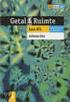 Absolute waarde zit als bij de sjablonen ( ). Afronden, geheel deel, breukdeel, Kleinste gemeen veelvoud, Grootste gemene deler, vind je via. Handleiding Alles betreffende complexe getallen vind je via.
Absolute waarde zit als bij de sjablonen ( ). Afronden, geheel deel, breukdeel, Kleinste gemeen veelvoud, Grootste gemene deler, vind je via. Handleiding Alles betreffende complexe getallen vind je via.
Handleiding. Getal en Ruimte vwo wib. E. van Winsen Versie 6 september 2010 OS 2.1
 Handleiding Getal en Ruimte vwo wib E. van Winsen Versie 6 september 010 OS.1 Inhoudsopgave Inhoudsopgave... wib 1 Berekeningen op het rekenmachinescherm... 4 Het rekenmachinescherm... 4 Eenvoudige berekeningen...
Handleiding Getal en Ruimte vwo wib E. van Winsen Versie 6 september 010 OS.1 Inhoudsopgave Inhoudsopgave... wib 1 Berekeningen op het rekenmachinescherm... 4 Het rekenmachinescherm... 4 Eenvoudige berekeningen...
Handleiding. Getal en Ruimte vwo wiac
 Absolute waarde zit als bij de sjablonen ( ). Afronden, geheel deel, breukdeel, Kleinste gemeen veelvoud, Grootste gemene deler, vind je via. Handleiding Alles betreffende complexe getallen vind je via.
Absolute waarde zit als bij de sjablonen ( ). Afronden, geheel deel, breukdeel, Kleinste gemeen veelvoud, Grootste gemene deler, vind je via. Handleiding Alles betreffende complexe getallen vind je via.
Handleiding. HAVO wiskunde A en B
 Afronden, geheel deel, breukdeel, Kleinste gemeen veelvoud, Grootste gemene deler, vind je via. Alles betreffende complexe getallen vind je via. Handleiding Bij de TI-84 is het een heel werk om functies
Afronden, geheel deel, breukdeel, Kleinste gemeen veelvoud, Grootste gemene deler, vind je via. Alles betreffende complexe getallen vind je via. Handleiding Bij de TI-84 is het een heel werk om functies
Formules grafieken en tabellen
 Formules grafieken en tabellen Formules invoeren Met kom je op het formule-invoerscherm. Reeds ingevoerde formules wis je met C. Krijg je niet een scherm waarop Y, Y,... te zien zijn kies dan bij eerst
Formules grafieken en tabellen Formules invoeren Met kom je op het formule-invoerscherm. Reeds ingevoerde formules wis je met C. Krijg je niet een scherm waarop Y, Y,... te zien zijn kies dan bij eerst
Werken met de grafische rekenmachine
 Werken met de grafische rekenmachine Plot de grafiek blz. Schets de grafiek of teken een globale grafiek blz. 3 Teken de grafiek blz. 4 Het berekenen van snijpunten blz. 3 5 Het berekenen van maxima en
Werken met de grafische rekenmachine Plot de grafiek blz. Schets de grafiek of teken een globale grafiek blz. 3 Teken de grafiek blz. 4 Het berekenen van snijpunten blz. 3 5 Het berekenen van maxima en
Handleiding. Getal en Ruimte vwo wid. E. van Winsen Versie 5 september 2012 OS 3.2
 Handleiding Getal en Ruimte vwo wid E. van Winsen Versie 5 september 2012 OS 3.2 Inhoudsopgave Inhoudsopgave... 2 Combinatoriek... 3 Permutaties en faculteiten... 3 Combinaties... 3 Het gebruik van Ans
Handleiding Getal en Ruimte vwo wid E. van Winsen Versie 5 september 2012 OS 3.2 Inhoudsopgave Inhoudsopgave... 2 Combinatoriek... 3 Permutaties en faculteiten... 3 Combinaties... 3 Het gebruik van Ans
Berekeningen op het basisscherm
 Berekeningen op het basisscherm Het basisscherm Zet de grafische rekenmachine (GR) aan met. Je komt op het basisscherm waarop je de cursor ziet knipperen. Berekeningen maak je op het basisscherm. Van een
Berekeningen op het basisscherm Het basisscherm Zet de grafische rekenmachine (GR) aan met. Je komt op het basisscherm waarop je de cursor ziet knipperen. Berekeningen maak je op het basisscherm. Van een
Handleiding. Getal en Ruimte vwo wib
 Afronden, geheel deel, breukdeel, Kleinste gemeen veelvoud, Grootste gemene deler, vind je via. Alles betreffende complexe getallen vind je via. Handleiding Bij de TI-84 is het een heel werk om functies
Afronden, geheel deel, breukdeel, Kleinste gemeen veelvoud, Grootste gemene deler, vind je via. Alles betreffende complexe getallen vind je via. Handleiding Bij de TI-84 is het een heel werk om functies
Functiewaarden en toppen
 Functiewaarden en toppen Formules invoeren Met [Y=] kom je op het formule-invoerscherm. Reeds ingevoerde formules wis je met [CLEAR]. Krijg je niet een scherm waarop Y1, Y2,... te zien zijn, kies dan bij
Functiewaarden en toppen Formules invoeren Met [Y=] kom je op het formule-invoerscherm. Reeds ingevoerde formules wis je met [CLEAR]. Krijg je niet een scherm waarop Y1, Y2,... te zien zijn, kies dan bij
Handleiding. vwo wiskunde ABCD. E. van Winsen Versie 28 april 2015 OS 4.0
 Handleiding vwo wiskunde ABCD E. van Winsen Versie 8 april 015 OS 4.0 Inhoudsopgave Inhoudsopgave... Berekeningen op het rekenmachinescherm... 6 Het rekenmachinescherm... 6 Eenvoudige berekeningen... 6
Handleiding vwo wiskunde ABCD E. van Winsen Versie 8 april 015 OS 4.0 Inhoudsopgave Inhoudsopgave... Berekeningen op het rekenmachinescherm... 6 Het rekenmachinescherm... 6 Eenvoudige berekeningen... 6
7,5. Samenvatting door een scholier 1439 woorden 13 mei keer beoordeeld. Inhoudsopgave
 Samenvatting door een scholier 1439 woorden 13 mei 2004 7,5 91 keer beoordeeld Vak Wiskunde Inhoudsopgave Lineair Interpoleren Pagina 02 Breuken en Decimalen Pagina 02 Werken met percentages Pagina 03
Samenvatting door een scholier 1439 woorden 13 mei 2004 7,5 91 keer beoordeeld Vak Wiskunde Inhoudsopgave Lineair Interpoleren Pagina 02 Breuken en Decimalen Pagina 02 Werken met percentages Pagina 03
Handleiding. vwo wiskunde ABCD. E. van Winsen Versie 16 januari 2017 OS 4.3
 Handleiding vwo wiskunde ABCD E. van Winsen Versie 16 januari 017 OS 4.3 Inhoudsopgave Inhoudsopgave... Berekeningen op het rekenmachinescherm... 5 Het rekenmachinescherm... 5 Eenvoudige berekeningen...
Handleiding vwo wiskunde ABCD E. van Winsen Versie 16 januari 017 OS 4.3 Inhoudsopgave Inhoudsopgave... Berekeningen op het rekenmachinescherm... 5 Het rekenmachinescherm... 5 Eenvoudige berekeningen...
de Wageningse Methode Beknopte gebruiksaanwijzing TI84 1
 Algemene vaardigheden Veel knopjes hebben drie functies. De functie die op een knop... staat krijg je door er op de drukken. De blauwe functie die er boven een knop... staat krijg je met 2nd.... Zo zet
Algemene vaardigheden Veel knopjes hebben drie functies. De functie die op een knop... staat krijg je door er op de drukken. De blauwe functie die er boven een knop... staat krijg je met 2nd.... Zo zet
TI-Nspire CX (CAS) Starthandleiding
 TI-Nspire CX (CAS) Starthandleiding Gert Treurniet / Christiaan Voogt April 2011 OS 3.0 TI-Nspire CX (CAS) starthandleiding Inleiding Dit is een gids om de meest gebruikte opties snel te leren vinden op
TI-Nspire CX (CAS) Starthandleiding Gert Treurniet / Christiaan Voogt April 2011 OS 3.0 TI-Nspire CX (CAS) starthandleiding Inleiding Dit is een gids om de meest gebruikte opties snel te leren vinden op
3.0 Voorkennis. Voorbeeld 1: Los op: 6x + 28 = 30 10x.
 3.0 Voorkennis Voorbeeld 1: Los op: 6x + 28 = 30 10x. 6x + 28 = 30 10x +10x +10x 16x + 28 = 30-28 -28 16x = 2 :16 :16 x = 2 1 16 8 Stappenplan: 1) Zorg dat alles met x links van het = teken komt te staan;
3.0 Voorkennis Voorbeeld 1: Los op: 6x + 28 = 30 10x. 6x + 28 = 30 10x +10x +10x 16x + 28 = 30-28 -28 16x = 2 :16 :16 x = 2 1 16 8 Stappenplan: 1) Zorg dat alles met x links van het = teken komt te staan;
18de T3 Vlaanderen Symposium Oostende 24 & 25 augustus 2015 Introductie tot TI-Nspire CAS m.b.v. ipad met voorbeelden uit de tweede graad
 18de T Vlaanderen Symposium Oostende 24 & 25 augustus 2015 Introductie tot TI-Nspire CAS m.b.v. ipad met voorbeelden uit de tweede graad Paul Verbelen 97 Inleiding tot TI-Nspire CAS ipad app gebruik van
18de T Vlaanderen Symposium Oostende 24 & 25 augustus 2015 Introductie tot TI-Nspire CAS m.b.v. ipad met voorbeelden uit de tweede graad Paul Verbelen 97 Inleiding tot TI-Nspire CAS ipad app gebruik van
2.1 Lineaire formules [1]
![2.1 Lineaire formules [1] 2.1 Lineaire formules [1]](/thumbs/64/52064100.jpg) 2.1 Lineaire formules [1] De lijn heeft een helling (richtingscoëfficiënt) van 1; De lijn gaat in het punt (0,2) door de y-as; In het plaatje is de lijn y = x + 2 getekend. Omdat de grafiek een rechte
2.1 Lineaire formules [1] De lijn heeft een helling (richtingscoëfficiënt) van 1; De lijn gaat in het punt (0,2) door de y-as; In het plaatje is de lijn y = x + 2 getekend. Omdat de grafiek een rechte
Handleiding. vwo wiskunde ABCD
 Afronden, geheel deel, breukdeel, Kleinste gemeen veelvoud, Grootste gemene deler, vind je via. 3. HET TEST MENU ( ) LE-MENU Handleiding Alles betreffende complexe getallen vind je via. Bij de TI-84 is
Afronden, geheel deel, breukdeel, Kleinste gemeen veelvoud, Grootste gemene deler, vind je via. 3. HET TEST MENU ( ) LE-MENU Handleiding Alles betreffende complexe getallen vind je via. Bij de TI-84 is
Uiteenzetting Wiskunde Grafische rekenmachine (ti 83) uitleg
 Uiteenzetting Wiskunde Grafische rekenmachine (ti 83) uitleg Uiteenzetting door een scholier 2691 woorden 4 juni 2005 5,9 118 keer beoordeeld Vak Wiskunde Basisbewerkingen 1. Inleiding De onderste zes
Uiteenzetting Wiskunde Grafische rekenmachine (ti 83) uitleg Uiteenzetting door een scholier 2691 woorden 4 juni 2005 5,9 118 keer beoordeeld Vak Wiskunde Basisbewerkingen 1. Inleiding De onderste zes
1.0 Voorkennis. Voorbeeld 1: Los op: 6x + 28 = 30 10x.
 1.0 Voorkennis Voorbeeld 1: Los op: 6x + 28 = 30 10x. 6x + 28 = 30 10x +10x +10x 16x + 28 = 30-28 -28 16x = 2 :16 :16 x = 2 1 16 8 Stappenplan: 1) Zorg dat alles met x links van het = teken komt te staan;
1.0 Voorkennis Voorbeeld 1: Los op: 6x + 28 = 30 10x. 6x + 28 = 30 10x +10x +10x 16x + 28 = 30-28 -28 16x = 2 :16 :16 x = 2 1 16 8 Stappenplan: 1) Zorg dat alles met x links van het = teken komt te staan;
Kerstvakantiecursus. wiskunde A. Rekenregels voor vereenvoudigen. Voorbereidende opgaven HAVO kan niet korter
 Voorbereidende opgaven HAVO Kerstvakantiecursus wiskunde A Tips: Maak de voorbereidende opgaven voorin in een van de A4-schriften die je gaat gebruiken tijdens de cursus. Als een opdracht niet lukt, werk
Voorbereidende opgaven HAVO Kerstvakantiecursus wiskunde A Tips: Maak de voorbereidende opgaven voorin in een van de A4-schriften die je gaat gebruiken tijdens de cursus. Als een opdracht niet lukt, werk
Berekeningen op het basisscherm
 Berekeningen op het basisscherm Het basisscherm Zet de grafische rekenmachine (GR) aan met waarop je de cursor ziet knipperen.. Je komt op het basisscherm, Contrast bijstellen Berekeningen maak je op het
Berekeningen op het basisscherm Het basisscherm Zet de grafische rekenmachine (GR) aan met waarop je de cursor ziet knipperen.. Je komt op het basisscherm, Contrast bijstellen Berekeningen maak je op het
Samenvatting Wiskunde Samenvatting en stappenplan van hfst. 7 en 8
 Samenvatting Wiskunde Samenvatting en stappenplan van hfst. 7 en 8 Samenvatting door N. 1410 woorden 6 januari 2013 5,4 13 keer beoordeeld Vak Methode Wiskunde Getal en Ruimte 7.1 toenamediagrammen Interval
Samenvatting Wiskunde Samenvatting en stappenplan van hfst. 7 en 8 Samenvatting door N. 1410 woorden 6 januari 2013 5,4 13 keer beoordeeld Vak Methode Wiskunde Getal en Ruimte 7.1 toenamediagrammen Interval
Formules, grafieken en tabellen
 Formules, grafieken en tabellen Formules invoeren Met Q* kom je op het formule-invoerscherm. Reeds ingevoerde formules wis je met» *!:. Ploti W1BX2-4X+2 Krijg je niet een scherm waarop Yl, Y2,... te zien
Formules, grafieken en tabellen Formules invoeren Met Q* kom je op het formule-invoerscherm. Reeds ingevoerde formules wis je met» *!:. Ploti W1BX2-4X+2 Krijg je niet een scherm waarop Yl, Y2,... te zien
Berekeningen op het basisscherm
 Berekeningen op het basisscherm Het basisscherm Zet de grafische rekenmachine (GR) aan met [ON]. Je komt op het basisscherm waarop je de cursor ziet knipperen. Berekeningen maak je op het basisscherm.
Berekeningen op het basisscherm Het basisscherm Zet de grafische rekenmachine (GR) aan met [ON]. Je komt op het basisscherm waarop je de cursor ziet knipperen. Berekeningen maak je op het basisscherm.
HP Prime: Functie App
 HP Prime Graphing Calculator HP Prime: Functie App Meer over de HP Prime te weten komen: http://www.hp-prime.nl De Functie-App op de HP Prime Gebruik! om het keuzescherm voor de applicaties te openen en
HP Prime Graphing Calculator HP Prime: Functie App Meer over de HP Prime te weten komen: http://www.hp-prime.nl De Functie-App op de HP Prime Gebruik! om het keuzescherm voor de applicaties te openen en
Hoofdstuk 7 - veranderingen. getal & ruimte HAVO wiskunde A deel 2
 Hoofdstuk 7 - veranderingen getal & ruimte HAVO wiskunde A deel 2 0. voorkennis Plotten, schetsen en tekenen Een grafiek plotten Een grafiek schetsen Een grafiek tekenen Na het invoeren van de formule
Hoofdstuk 7 - veranderingen getal & ruimte HAVO wiskunde A deel 2 0. voorkennis Plotten, schetsen en tekenen Een grafiek plotten Een grafiek schetsen Een grafiek tekenen Na het invoeren van de formule
Basistechnieken TI-84 Plus C Silver Edition
 Basistechnieken TI-84 Plus C Silver Edition Als je dit practicum doorwerkt, weet je de eerste beginselen van het werken met de grafische rekenmachine TI-84 Plus C Silver Edition. In de tekst van het practicum
Basistechnieken TI-84 Plus C Silver Edition Als je dit practicum doorwerkt, weet je de eerste beginselen van het werken met de grafische rekenmachine TI-84 Plus C Silver Edition. In de tekst van het practicum
HP Prime: Functie App Grafieken op de GR
 HP Prime Graphing Calculator HP Prime: Functie App Grafieken op de GR De Functie-App op de HP Prime Deze handleiding gaat er vanuit dat je met de laatste versie (10077) van de firmware werkt. Dit kun je
HP Prime Graphing Calculator HP Prime: Functie App Grafieken op de GR De Functie-App op de HP Prime Deze handleiding gaat er vanuit dat je met de laatste versie (10077) van de firmware werkt. Dit kun je
Het berekenen van coördinaten van bijzondere punten van een grafiek gaat met opties uit het CALC-menu.
 Toppen en snijpunten We gaan uit van de formule y 0,08x 1,44x 6,48x 3. Voer deze formule in op het formule-invoerscherm (via!) en plot de grafiek met Xmin = 0, Xmax = 14, Ymin = 5 en Ymax = 14. In de figuur
Toppen en snijpunten We gaan uit van de formule y 0,08x 1,44x 6,48x 3. Voer deze formule in op het formule-invoerscherm (via!) en plot de grafiek met Xmin = 0, Xmax = 14, Ymin = 5 en Ymax = 14. In de figuur
TI-Nspireä CAS Technologie. Concreet toegepast. TI-Nspire CX CAS Technologie. Concrete voorbeelden voor Algebra - Analyse - Statistiek
 TI-Nspireä CAS Technologie Concreet toegepast TI-Nspire CX CAS Technologie Concrete voorbeelden voor Algebra - Analyse - Statistiek TI-Nspireä CX CAS Technologie Concreet toegepast Algebra Analyse Statistiek
TI-Nspireä CAS Technologie Concreet toegepast TI-Nspire CX CAS Technologie Concrete voorbeelden voor Algebra - Analyse - Statistiek TI-Nspireä CX CAS Technologie Concreet toegepast Algebra Analyse Statistiek
Paragraaf 1.1 : Lineaire verbanden
 Hoofdstuk 1 Formules, grafieken en vergelijkingen (H4 Wis B) Pagina 1 van 11 Paragraaf 1.1 : Lineaire verbanden Les 1 Lineaire verbanden Definitie lijn Algemene formule van een lijn : y = ax + b a = richtingscoëfficiënt
Hoofdstuk 1 Formules, grafieken en vergelijkingen (H4 Wis B) Pagina 1 van 11 Paragraaf 1.1 : Lineaire verbanden Les 1 Lineaire verbanden Definitie lijn Algemene formule van een lijn : y = ax + b a = richtingscoëfficiënt
TI83-werkblad. Vergelijkingen bij de normale verdeling
 TI83-werkblad Vergelijkingen bij de normale verdeling 1. Inleiding Een normale verdeling wordt bepaald door de constanten µ en σ. Dit blijkt uit het voorschrift van de verdelingsfunctie van de normale
TI83-werkblad Vergelijkingen bij de normale verdeling 1. Inleiding Een normale verdeling wordt bepaald door de constanten µ en σ. Dit blijkt uit het voorschrift van de verdelingsfunctie van de normale
10.0 Voorkennis. Herhaling van rekenregels voor machten: a als a a 1 0[5] [6] Voorbeeld 1: Schrijf als macht van a:
![10.0 Voorkennis. Herhaling van rekenregels voor machten: a als a a 1 0[5] [6] Voorbeeld 1: Schrijf als macht van a: 10.0 Voorkennis. Herhaling van rekenregels voor machten: a als a a 1 0[5] [6] Voorbeeld 1: Schrijf als macht van a:](/thumbs/55/36210674.jpg) 10.0 Voorkennis Herhaling van rekenregels voor machten: p p q pq a pq a a a [1] a [2] q a q p pq p p p a a [3] ( ab) a b [4] Voorbeeld 1: Schrijf als macht van a: 1 8 : a a : a a a a 3 8 3 83 5 Voorbeeld
10.0 Voorkennis Herhaling van rekenregels voor machten: p p q pq a pq a a a [1] a [2] q a q p pq p p p a a [3] ( ab) a b [4] Voorbeeld 1: Schrijf als macht van a: 1 8 : a a : a a a a 3 8 3 83 5 Voorbeeld
Antwoordenboekje. Willem van Ravenstein
 Antwoordenboekje Willem van Ravenstein 2006-2007 versie 2 herzien in 2010 1 Inhoudsopgave Inhoudsopgave... 2 Vermenigvuldigen, delen, optellen en aftrekken... 3 Breuken en haakjes... 4 Machten en wortels...
Antwoordenboekje Willem van Ravenstein 2006-2007 versie 2 herzien in 2010 1 Inhoudsopgave Inhoudsopgave... 2 Vermenigvuldigen, delen, optellen en aftrekken... 3 Breuken en haakjes... 4 Machten en wortels...
Functies. Verdieping. 6N-3p 2013-2014 gghm
 Functies Verdieping 6N-p 01-014 gghm Standaardfuncties Hieronder is telkens een standaard functie gegeven. Maak steeds een schets van de bijbehorende grafiek. Je mag de GRM hierbij gebruiken. Y f ( x)
Functies Verdieping 6N-p 01-014 gghm Standaardfuncties Hieronder is telkens een standaard functie gegeven. Maak steeds een schets van de bijbehorende grafiek. Je mag de GRM hierbij gebruiken. Y f ( x)
1.0 Voorkennis. Voorbeeld 1: Los op: 6x + 28 = 30 10x.
 1.0 Voorkennis Voorbeeld 1: Los op: 6x + 28 = 30 10x. 6x + 28 = 30 10x +10x +10x 16x + 28 = 30-28 -28 16x = 2 :16 :16 x = 2 1 16 8 Stappenplan: 1) Zorg dat alles met x links van het = teken komt te staan;
1.0 Voorkennis Voorbeeld 1: Los op: 6x + 28 = 30 10x. 6x + 28 = 30 10x +10x +10x 16x + 28 = 30-28 -28 16x = 2 :16 :16 x = 2 1 16 8 Stappenplan: 1) Zorg dat alles met x links van het = teken komt te staan;
Basisvaardigheden Microsoft Excel
 Basisvaardigheden Microsoft Excel Met behulp van deze handleiding kun je de basisvaardigheden leren die nodig zijn om meetresultaten van een practicum te verwerken. Je kunt dan het verband tussen twee
Basisvaardigheden Microsoft Excel Met behulp van deze handleiding kun je de basisvaardigheden leren die nodig zijn om meetresultaten van een practicum te verwerken. Je kunt dan het verband tussen twee
Examencursus. wiskunde A. Rekenregels voor vereenvoudigen. Voorbereidende opgaven VWO kan niet korter
 Voorbereidende opgaven VWO Examencursus wiskunde A Tips: Maak de voorbereidende opgaven voorin in een van de A4-schriften die je gaat gebruiken tijdens de cursus. Als een opdracht niet lukt, werk hem dan
Voorbereidende opgaven VWO Examencursus wiskunde A Tips: Maak de voorbereidende opgaven voorin in een van de A4-schriften die je gaat gebruiken tijdens de cursus. Als een opdracht niet lukt, werk hem dan
De eerste stappen met de TI-Nspire 2.1 voor de derde graad
 De eerste stappen met TI-Nspire 2.1 voor de derde graad. Technisch Instituut Heilig Hart, Hasselt Inleiding Ik gebruik al twee jaar de TI-Nspire CAS in de derde graad TSO in de klassen 6TIW( 8 uur wiskunde)
De eerste stappen met TI-Nspire 2.1 voor de derde graad. Technisch Instituut Heilig Hart, Hasselt Inleiding Ik gebruik al twee jaar de TI-Nspire CAS in de derde graad TSO in de klassen 6TIW( 8 uur wiskunde)
Y = ax + b, hiervan is a de richtingscoëfficiënt (1 naar rechts en a omhoog), en b is het snijpunt met de y-as (0,b)
 Samenvatting door E. 1419 woorden 11 november 2013 6,1 14 keer beoordeeld Vak Methode Wiskunde A Getal en ruimte Lineaire formule A = 0.8t + 34 Er bestaat dan een lineair verband tussen A en t, de grafiek
Samenvatting door E. 1419 woorden 11 november 2013 6,1 14 keer beoordeeld Vak Methode Wiskunde A Getal en ruimte Lineaire formule A = 0.8t + 34 Er bestaat dan een lineair verband tussen A en t, de grafiek
3.1 Kwadratische functies[1]
![3.1 Kwadratische functies[1] 3.1 Kwadratische functies[1]](/thumbs/53/33060260.jpg) 3.1 Kwadratische functies[1] Voorbeeld 1: y = x 2-6 Invullen van x = 2 geeft y = 2 2-6 = -2 In dit voorbeeld is: 2 het origineel; -2 het beeld (of de functiewaarde) y = x 2-6 de formule. Een functie voegt
3.1 Kwadratische functies[1] Voorbeeld 1: y = x 2-6 Invullen van x = 2 geeft y = 2 2-6 = -2 In dit voorbeeld is: 2 het origineel; -2 het beeld (of de functiewaarde) y = x 2-6 de formule. Een functie voegt
Grafieken 1. a) de snijpunten met de x-as. b) het snijpunt met de y-as. c) de coördinaten van de top.
 Grafieken 1 In het moduul verbanden hebben we gezien hoe we de grafiek van een lineair verband zoals y = 3 x + 5 moeten tekenen, dat wordt een rechte lijn. We noemen de functie y = 3 x + 5 ook wel een
Grafieken 1 In het moduul verbanden hebben we gezien hoe we de grafiek van een lineair verband zoals y = 3 x + 5 moeten tekenen, dat wordt een rechte lijn. We noemen de functie y = 3 x + 5 ook wel een
Excel. Inleiding. Het meest gebruikte spreadsheet programma is Excel.
 Excel Inleiding Het woord computer betekent zoiets als rekenmachine. Daarmee is is eigenlijk aangegeven wat een computer doet. Het is een ingewikkelde rekenmachine. Zelf voor tekstverwerken moet hij rekenen.
Excel Inleiding Het woord computer betekent zoiets als rekenmachine. Daarmee is is eigenlijk aangegeven wat een computer doet. Het is een ingewikkelde rekenmachine. Zelf voor tekstverwerken moet hij rekenen.
Basisvaardigheden Microsoft Excel
 Basisvaardigheden Microsoft Excel Met behulp van deze handleiding kun je de basisvaardigheden leren die nodig zijn om meetresultaten van een practicum te verwerken. Je kunt dan het verband tussen twee
Basisvaardigheden Microsoft Excel Met behulp van deze handleiding kun je de basisvaardigheden leren die nodig zijn om meetresultaten van een practicum te verwerken. Je kunt dan het verband tussen twee
Hoofdstuk 1 : De Tabel
 Hoofdstuk 1 : De Tabel 1.1 Een tabel maken De GR heeft 3 belangrijke knoppen om een tabel te maken : (1) Y= knop : Daar tik je de formule in (2) Tblset (2nd Window) : Daar stel je de tabel in. Er geldt
Hoofdstuk 1 : De Tabel 1.1 Een tabel maken De GR heeft 3 belangrijke knoppen om een tabel te maken : (1) Y= knop : Daar tik je de formule in (2) Tblset (2nd Window) : Daar stel je de tabel in. Er geldt
Basistechnieken Microsoft Excel in 15 minuten
 Basistechnieken Microsoft Excel in 15 minuten Microsoft Excel is een rekenprogramma. Je kan het echter ook heel goed gebruiken voor het maken van overzichten, grafieken, planningen, lijsten en scenario's.
Basistechnieken Microsoft Excel in 15 minuten Microsoft Excel is een rekenprogramma. Je kan het echter ook heel goed gebruiken voor het maken van overzichten, grafieken, planningen, lijsten en scenario's.
Stoomcursus. wiskunde A. Rekenregels voor vereenvoudigen. Voorbereidende opgaven VWO ( ) = = ( ) ( ) ( ) = ( ) ( ) = ( ) = = ( )
 Voorbereidende opgaven VWO Stoomcursus wiskunde A Tips: Maak de voorbereidende opgaven voorin in een van de A4-schriften die je gaat gebruiken tijdens de cursus. Als een opdracht niet lukt, werk hem dan
Voorbereidende opgaven VWO Stoomcursus wiskunde A Tips: Maak de voorbereidende opgaven voorin in een van de A4-schriften die je gaat gebruiken tijdens de cursus. Als een opdracht niet lukt, werk hem dan
1.1 Tweedegraadsvergelijkingen [1]
![1.1 Tweedegraadsvergelijkingen [1] 1.1 Tweedegraadsvergelijkingen [1]](/thumbs/58/42425907.jpg) 1.1 Tweedegraadsvergelijkingen [1] Er zijn vier soorten tweedegraadsvergelijkingen: 1. ax 2 + bx = 0 (Haal de x buiten de haakjes) Voorbeeld 1: 3x 2 + 6x = 0 3x(x + 2) = 0 3x = 0 x + 2 = 0 x = 0 x = -2
1.1 Tweedegraadsvergelijkingen [1] Er zijn vier soorten tweedegraadsvergelijkingen: 1. ax 2 + bx = 0 (Haal de x buiten de haakjes) Voorbeeld 1: 3x 2 + 6x = 0 3x(x + 2) = 0 3x = 0 x + 2 = 0 x = 0 x = -2
Omgaan met formules. Formules invoeren. Grafieken plotten. w INDUW. Het standaardscherm. Vscl=I. Xscl=l Vnax=10 MEMORV. 2=Zooh In 3= ZOOM Out
 Omgaan met formules Formules invoeren Met Q kom je op het formule-invoerscherm. Reeds ingevoerde formules wis je met «Jima. Plcti Je voert de formule = x?-4x + 2 in door achter Yl = in te tikken De variabele.r
Omgaan met formules Formules invoeren Met Q kom je op het formule-invoerscherm. Reeds ingevoerde formules wis je met «Jima. Plcti Je voert de formule = x?-4x + 2 in door achter Yl = in te tikken De variabele.r
klas 3 havo Checklist HAVO klas 3.pdf
 Checklist 3 HAVO wiskunde klas 3 havo Checklist HAVO klas 3.pdf 1. Hoofdstuk 1 - lineaire problemen Ik weet dat de formule y = a x + b hoort bij de grafiek hiernaast. Ik kan bij een lineaire formule de
Checklist 3 HAVO wiskunde klas 3 havo Checklist HAVO klas 3.pdf 1. Hoofdstuk 1 - lineaire problemen Ik weet dat de formule y = a x + b hoort bij de grafiek hiernaast. Ik kan bij een lineaire formule de
. noemer noemer Voorbeelden: 1 Breuken vereenvoudigen Schrijf de volgende breuken als één breuk en zo eenvoudig mogelijk: 4 1 x e.
 Tips: Maak de volgende opgaven het liefst voorin in één van de A4-schriften die je gaat gebruiken tijdens de cursus. Als een som niet lukt, werk hem dan uit tot waar je kunt en ga verder met de volgende
Tips: Maak de volgende opgaven het liefst voorin in één van de A4-schriften die je gaat gebruiken tijdens de cursus. Als een som niet lukt, werk hem dan uit tot waar je kunt en ga verder met de volgende
Kerstvakantiecursus. wiskunde A. Rekenregels voor vereenvoudigen. Voorbereidende opgaven VWO kan niet korter
 Voorbereidende opgaven VWO Kerstvakantiecursus wiskunde A Tips: Maak de voorbereidende opgaven voorin in een van de A4-schriften die je gaat gebruiken tijdens de cursus. Als een opdracht niet lukt, werk
Voorbereidende opgaven VWO Kerstvakantiecursus wiskunde A Tips: Maak de voorbereidende opgaven voorin in een van de A4-schriften die je gaat gebruiken tijdens de cursus. Als een opdracht niet lukt, werk
1.1 Rekenen met letters [1]
![1.1 Rekenen met letters [1] 1.1 Rekenen met letters [1]](/thumbs/41/22623929.jpg) 1.1 Rekenen met letters [1] Voorbeeld 1: Een kaars heeft een lengte van 30 centimeter. Per uur brand er 6 centimeter van de kaars op. Hieruit volgt de volgende woordformule: Lengte in cm = -6 aantal branduren
1.1 Rekenen met letters [1] Voorbeeld 1: Een kaars heeft een lengte van 30 centimeter. Per uur brand er 6 centimeter van de kaars op. Hieruit volgt de volgende woordformule: Lengte in cm = -6 aantal branduren
Informatica College Blaucapel/KS Handelingsdeel IV. Basis Excel
 blaucapel Basis Excel Excel is een rekenprogramma: een elektronisch rekenvel. Het wordt ook wel een spreadsheet (een verspreid veld) genoemd. Wat kun je bijvoorbeeld maken met excel: Prijsberekeningen
blaucapel Basis Excel Excel is een rekenprogramma: een elektronisch rekenvel. Het wordt ook wel een spreadsheet (een verspreid veld) genoemd. Wat kun je bijvoorbeeld maken met excel: Prijsberekeningen
VAARDIGHEDEN EXCEL. MEETWAARDEN INVULLEN In de figuur hieronder zie je twee keer de ingevoerde meetwaarden, eerst ruw en daarna netjes opgemaakt.
 VAARDIGHEDEN EXCEL Excel is een programma met veel mogelijkheden om meetresultaten te verwerken, maar het was oorspronkelijk een programma voor boekhouders. Dat betekent dat we ons soms in bochten moeten
VAARDIGHEDEN EXCEL Excel is een programma met veel mogelijkheden om meetresultaten te verwerken, maar het was oorspronkelijk een programma voor boekhouders. Dat betekent dat we ons soms in bochten moeten
Lesbrief GeoGebra. 1. Even kennismaken met GeoGebra (GG)
 Lesbrief GeoGebra Inhoud: 1. Even kennismaken met GeoGebra 2. Meetkunde: 2.1 Punten, lijnen, figuren maken 2.2 Loodlijn, deellijn, middelloodlijn maken 2.3 Probleem M1: De rechte van Euler 2.4 Probleem
Lesbrief GeoGebra Inhoud: 1. Even kennismaken met GeoGebra 2. Meetkunde: 2.1 Punten, lijnen, figuren maken 2.2 Loodlijn, deellijn, middelloodlijn maken 2.3 Probleem M1: De rechte van Euler 2.4 Probleem
Werken met parameters
 Duur 45 minuten Overzicht Tijdens deze lesactiviteit leer je hoe de waarde van een parameter in een functievoorschrift de vorm of ligging van de functie kan beïnvloeden. Je gaat dit onderzoeken voor tweedegraadsfuncties.
Duur 45 minuten Overzicht Tijdens deze lesactiviteit leer je hoe de waarde van een parameter in een functievoorschrift de vorm of ligging van de functie kan beïnvloeden. Je gaat dit onderzoeken voor tweedegraadsfuncties.
Numerieke benadering van vierkantwortels
 HP Prime Grafische Rekenmachine Numerieke benadering van vierkantwortels Doel: De waarde van een vierkantswortel met een recursieve rij benaderen, het schrijven van een klein programma. Sleutelwoorden:
HP Prime Grafische Rekenmachine Numerieke benadering van vierkantwortels Doel: De waarde van een vierkantswortel met een recursieve rij benaderen, het schrijven van een klein programma. Sleutelwoorden:
Checklist Wiskunde A HAVO 4 2014-2015 HML
 Checklist Wiskunde A HAVO 4 2014-2015 HML 1 Hoofdstuk 1 Ik weet hoe je met procenten moet rekenen: procenten en breuken, percentage berekenen, toename en afname in procenten, rekenen met groeifactoren.
Checklist Wiskunde A HAVO 4 2014-2015 HML 1 Hoofdstuk 1 Ik weet hoe je met procenten moet rekenen: procenten en breuken, percentage berekenen, toename en afname in procenten, rekenen met groeifactoren.
Annelies Droessaert en Etienne Goemaere
 De meerwaarde van TI-Nspire in de 2 de graad Annelies Droessaert en Etienne Goemaere 1. INLEIDING De meeste scholen kiezen er momenteel voor om een grafisch rekentoestel in te voeren vanaf de 2 de graad.
De meerwaarde van TI-Nspire in de 2 de graad Annelies Droessaert en Etienne Goemaere 1. INLEIDING De meeste scholen kiezen er momenteel voor om een grafisch rekentoestel in te voeren vanaf de 2 de graad.
Wiskunde - MBO Niveau 4. Eerste- en tweedegraads verbanden
 Wiskunde - MBO Niveau 4 Eerste- en tweedegraads verbanden OPLEIDING: Noorderpoort MBO Niveau 4 DOCENT: H.J. Riksen LEERJAAR: Leerjaar 1 - Periode 2 UITGAVE: 2018/2019 Wiskunde - MBO Niveau 4 Eerste- en
Wiskunde - MBO Niveau 4 Eerste- en tweedegraads verbanden OPLEIDING: Noorderpoort MBO Niveau 4 DOCENT: H.J. Riksen LEERJAAR: Leerjaar 1 - Periode 2 UITGAVE: 2018/2019 Wiskunde - MBO Niveau 4 Eerste- en
Rekenen met de GRM. 1 van 1. Inleiding: algemene zaken. donkerder. lichter
 1 van 1 Rekenen met de GRM De grafische rekenmachine (voortaan afgekort met GRM) ga je bij hoofdstuk 1 voornamelijk als gewone rekenmachine gebruiken. De onderste zes rijen toetsen zijn vergelijkbaar met
1 van 1 Rekenen met de GRM De grafische rekenmachine (voortaan afgekort met GRM) ga je bij hoofdstuk 1 voornamelijk als gewone rekenmachine gebruiken. De onderste zes rijen toetsen zijn vergelijkbaar met
Om het startgetal te vinden vul je een punt van de lijn in, bijvoorbeeld (2, 8). Dan: 8= dus startgetal 12.
 Blok Vaardigheden bladzijde 8 a l gaat door (0, 8) dus startgetal 8 l gaat door (0, 8) en (8, ), dus 8 naar rechts en omlaag ofwel naar rechts en 0, omlaag. Het hellingsgetal is dan 0, b y- 0, x 8 c Evenwijdig
Blok Vaardigheden bladzijde 8 a l gaat door (0, 8) dus startgetal 8 l gaat door (0, 8) en (8, ), dus 8 naar rechts en omlaag ofwel naar rechts en 0, omlaag. Het hellingsgetal is dan 0, b y- 0, x 8 c Evenwijdig
Hoofdstuk 2: Grafieken en formules
 Hoofdstuk 2: Grafieken en formules Wiskunde VMBO 2011/2012 www.lyceo.nl Hoofdstuk 2: Grafieken en formules Wiskunde 1. Basisvaardigheden 2. Grafieken en formules 3. Algebraïsche verbanden 4. Meetkunde
Hoofdstuk 2: Grafieken en formules Wiskunde VMBO 2011/2012 www.lyceo.nl Hoofdstuk 2: Grafieken en formules Wiskunde 1. Basisvaardigheden 2. Grafieken en formules 3. Algebraïsche verbanden 4. Meetkunde
Uw gebruiksaanwijzing. TEXAS INSTRUMENTS TI-30 ECO RS http://nl.yourpdfguides.com/dref/2995675
 U kunt de aanbevelingen in de handleiding, de technische gids of de installatie gids voor. U vindt de antwoorden op al uw vragen over de in de gebruikershandleiding (informatie, specificaties, veiligheidsaanbevelingen,
U kunt de aanbevelingen in de handleiding, de technische gids of de installatie gids voor. U vindt de antwoorden op al uw vragen over de in de gebruikershandleiding (informatie, specificaties, veiligheidsaanbevelingen,
2.0 Voorkennis. Herhaling merkwaardige producten: (A + B) 2 = A 2 + 2AB + B 2 (A B) 2 = A 2 2AB + B 2 (A + B)(A B) = A 2 B 2
 .0 Voorkennis Herhaling merkwaardige producten: (A + B) = A + AB + B (A B) = A AB + B (A + B)(A B) = A B Voorbeeld 1: (5a) (a -3b) = 5a (4a 1ab + 9b ) = 5a 4a + 1ab 9b = 1a + 1ab 9b Voorbeeld : 4(x 7)
.0 Voorkennis Herhaling merkwaardige producten: (A + B) = A + AB + B (A B) = A AB + B (A + B)(A B) = A B Voorbeeld 1: (5a) (a -3b) = 5a (4a 1ab + 9b ) = 5a 4a + 1ab 9b = 1a + 1ab 9b Voorbeeld : 4(x 7)
1. Cellen en formules
 13 1. Cellen en formules Microsoft Excel is een rekenprogramma, ook wel spreadsheetprogramma genoemd. Met het woord spread wordt in het Engels tekst over meer kolommen bedoeld en de term sheet betekent
13 1. Cellen en formules Microsoft Excel is een rekenprogramma, ook wel spreadsheetprogramma genoemd. Met het woord spread wordt in het Engels tekst over meer kolommen bedoeld en de term sheet betekent
META-kaart vwo5 wiskunde A - domein Afgeleide functies
 META-kaart vwo5 wiskunde A - domein Afgeleide functies Wat heb ik nodig: GR of afgeleide? Hoe ziet de grafiek eruit? Moet ik de afgeleide berekenen? Kan ik bij deze functie de afgeleide berekenen? Welke
META-kaart vwo5 wiskunde A - domein Afgeleide functies Wat heb ik nodig: GR of afgeleide? Hoe ziet de grafiek eruit? Moet ik de afgeleide berekenen? Kan ik bij deze functie de afgeleide berekenen? Welke
De grafische rekenmachine en de afgeleide
 Auteur Laatst gewijzigd Licentie Webadres Jan de Geus 11 January 2011 CC Naamsvermelding 3.0 Nederland licentie http://maken.wikiwijs.nl/27841 Dit lesmateriaal is gemaakt met Wikiwijsleermiddelenplein.
Auteur Laatst gewijzigd Licentie Webadres Jan de Geus 11 January 2011 CC Naamsvermelding 3.0 Nederland licentie http://maken.wikiwijs.nl/27841 Dit lesmateriaal is gemaakt met Wikiwijsleermiddelenplein.
www.digitalecomputercursus.nl 6. Reeksen
 6. Reeksen Excel kan datums automatisch uitbreiden tot een reeks. Dit betekent dat u na het typen van een maand Excel de opdracht kan geven om de volgende maanden aan te vullen. Deze voorziening bespaart
6. Reeksen Excel kan datums automatisch uitbreiden tot een reeks. Dit betekent dat u na het typen van een maand Excel de opdracht kan geven om de volgende maanden aan te vullen. Deze voorziening bespaart
Transformaties van grafieken HAVO wiskunde B deel 1
 Transformaties van grafieken HAVO wiskunde B deel Willem van Ravenstein 500765005 Haags Montessori Lyceum (c) 06 Inleiding In de leerroute transformaties van grafieken gaat het om de karakteristieke eigenschappen
Transformaties van grafieken HAVO wiskunde B deel Willem van Ravenstein 500765005 Haags Montessori Lyceum (c) 06 Inleiding In de leerroute transformaties van grafieken gaat het om de karakteristieke eigenschappen
Voorbereidende opgaven Kerstvakantiecursus. Rekenregels voor vereenvoudigen ( ) = = ( ) ( ) ( ) = ( ) ( ) = ( ) = = ( )
 Voorbereidende opgaven Kerstvakantiecursus Tips: Maak de voorbereidende opgaven voorin in één van de A4-schriften die je gaat gebruiken tijdens de cursus. Als een opdracht niet lukt, werk hem dan uit tot
Voorbereidende opgaven Kerstvakantiecursus Tips: Maak de voorbereidende opgaven voorin in één van de A4-schriften die je gaat gebruiken tijdens de cursus. Als een opdracht niet lukt, werk hem dan uit tot
(g 0 en n een heel getal) Voor het rekenen met machten geldt ook - (p q) a = p a q a
 Samenvatting wiskunde h4 hoofdstuk 3 en 6, h5 hoofdstuk 4 en 6 Hoofdstuk 3 Voorkennis Bij het rekenen met machten gelden de volgende rekenregels: - Bij een vermenigvuldiging van twee machten met hetzelfde
Samenvatting wiskunde h4 hoofdstuk 3 en 6, h5 hoofdstuk 4 en 6 Hoofdstuk 3 Voorkennis Bij het rekenen met machten gelden de volgende rekenregels: - Bij een vermenigvuldiging van twee machten met hetzelfde
i = 0, 1136 Zodra je één van die zeven getallen weer als rest krijgt, herhaalt zich dat.
 Verdieping - Rationale en irrationale getallen a Bijvooreeld : 9 = 4 Bijvooreeld : = 4 4 a = = = d 0, = = = g, = = = 00 0 4 00 4 8 9 = = = e 0 4 9 8, = = = h 0, = = = 00 00 00 00 0 4 0 c = = = f, = = =
Verdieping - Rationale en irrationale getallen a Bijvooreeld : 9 = 4 Bijvooreeld : = 4 4 a = = = d 0, = = = g, = = = 00 0 4 00 4 8 9 = = = e 0 4 9 8, = = = h 0, = = = 00 00 00 00 0 4 0 c = = = f, = = =
Rekenblad (Calc) Invoer van gegevens. Les1: Het programmavenster. De werkmap
 Rekenblad (Calc) Invoer van gegevens Met behulp van een rekenblad of spreadsheet kan je een groot aantal getallen invoeren, de computer hiermee laten rekenen en de bekomen resultaten verder verwerken.
Rekenblad (Calc) Invoer van gegevens Met behulp van een rekenblad of spreadsheet kan je een groot aantal getallen invoeren, de computer hiermee laten rekenen en de bekomen resultaten verder verwerken.
Factor = het getal waarmee je de oude hoeveelheid moet vermenigvuldigen om een nieuwe hoeveelheid te krijgen.
 Samenvatting door een scholier 1569 woorden 23 juni 2017 5,8 6 keer beoordeeld Vak Methode Wiskunde Moderne wiskunde Wiskunde H1 t/m H5 Hoofdstuk 1 Factor = het getal waarmee je de oude hoeveelheid moet
Samenvatting door een scholier 1569 woorden 23 juni 2017 5,8 6 keer beoordeeld Vak Methode Wiskunde Moderne wiskunde Wiskunde H1 t/m H5 Hoofdstuk 1 Factor = het getal waarmee je de oude hoeveelheid moet
Hoofdstuk A9 Hellinggrafieken - alternatief
 Hoofdstuk A9 Hellinggrafieken - alternatief Hellinggrafieken a. Maak instap opgaven I-a en I-b (zonder de formules van instap opgave I- te gebruiken). snelheid (m/s) tijd (seconden) b. Hoe kun je met de
Hoofdstuk A9 Hellinggrafieken - alternatief Hellinggrafieken a. Maak instap opgaven I-a en I-b (zonder de formules van instap opgave I- te gebruiken). snelheid (m/s) tijd (seconden) b. Hoe kun je met de
Rekenen aan wortels Werkblad =
 Rekenen aan wortels Werkblad 546121 = Vooraf De vragen en opdrachten in dit werkblad die vooraf gegaan worden door, moeten schriftelijk worden beantwoord. Daarbij moet altijd duidelijk zijn hoe de antwoorden
Rekenen aan wortels Werkblad 546121 = Vooraf De vragen en opdrachten in dit werkblad die vooraf gegaan worden door, moeten schriftelijk worden beantwoord. Daarbij moet altijd duidelijk zijn hoe de antwoorden
Economische topper 4 Opdracht pag. 42 nr. 2
 Economische topper 4 Opdracht pag. 42 nr. 2 Te beheersen vaardigheid voor de lesgever: het is belangrijk dat u in een oogopslag de formules achter de getallen kan controleren. Het is voor de leerlingen
Economische topper 4 Opdracht pag. 42 nr. 2 Te beheersen vaardigheid voor de lesgever: het is belangrijk dat u in een oogopslag de formules achter de getallen kan controleren. Het is voor de leerlingen
Introductie Coach 6 videometen. 1 Eerste oefening
 Introductie Coach 6 videometen 1 Eerste oefening Open het programma coach6. Het pictogram vind je op het bureaublad van je pc. Je krijgt dan het onderstaande scherm te zien. Verander docent in student.
Introductie Coach 6 videometen 1 Eerste oefening Open het programma coach6. Het pictogram vind je op het bureaublad van je pc. Je krijgt dan het onderstaande scherm te zien. Verander docent in student.
6.0 Voorkennis AD BC. Kruislings vermenigvuldigen: Voorbeeld: 50 10x. 50 10( x 1) Willem-Jan van der Zanden
 6.0 Voorkennis Kruislings vermenigvuldigen: A C AD BC B D Voorbeeld: 50 0 x 50 0( x ) 50 0x 0 0x 60 x 6 6.0 Voorkennis Herhaling van rekenregels voor machten: p p q pq a pq a a a [] a [2] q a q p pq p
6.0 Voorkennis Kruislings vermenigvuldigen: A C AD BC B D Voorbeeld: 50 0 x 50 0( x ) 50 0x 0 0x 60 x 6 6.0 Voorkennis Herhaling van rekenregels voor machten: p p q pq a pq a a a [] a [2] q a q p pq p
Docentenversie. Hoofdstuk A9 Hellinggrafieken - alternatief. snelheid (m/s)
 Docentenversie Vooraf Dit hoofdstuk bestaat uit drie delen: Wat zijn hellinggrafieken en hoe maak je ze? Met het differentiequotient voor alle punten van de grafiek de helling uitrekenen. Die waarden kun
Docentenversie Vooraf Dit hoofdstuk bestaat uit drie delen: Wat zijn hellinggrafieken en hoe maak je ze? Met het differentiequotient voor alle punten van de grafiek de helling uitrekenen. Die waarden kun
6.0 Differentiëren Met het differentiequotiënt bereken je de gemiddelde verandering per tijdseenheid.
 6.0 Differentiëren Met het differentiequotiënt bereken je de gemiddelde verandering per tijdseenheid. f(x) = x x Differentiequotiënt van f(x) op [0, 3] = y f (3) f (0) 60 x 30 30 y x 1 Algemeen: Het differentiequotiënt
6.0 Differentiëren Met het differentiequotiënt bereken je de gemiddelde verandering per tijdseenheid. f(x) = x x Differentiequotiënt van f(x) op [0, 3] = y f (3) f (0) 60 x 30 30 y x 1 Algemeen: Het differentiequotiënt
fx-82es (PLUS) Werken met de CASIO fx-82es (PLUS) instellingen
 Werken met de CASIO fx-82es (PLUS) Deze 'gewone' rekenmachine heeft een natural display. Het intypen en aflezen van bijv breuken, machten, wortels en logaritmen gaat (eindelijk!) op een manier die logisch
Werken met de CASIO fx-82es (PLUS) Deze 'gewone' rekenmachine heeft een natural display. Het intypen en aflezen van bijv breuken, machten, wortels en logaritmen gaat (eindelijk!) op een manier die logisch
6.1 Kwadraten [1] HERHALING: Volgorde bij berekeningen:
![6.1 Kwadraten [1] HERHALING: Volgorde bij berekeningen: 6.1 Kwadraten [1] HERHALING: Volgorde bij berekeningen:](/thumbs/55/36024360.jpg) 6.1 Kwadraten [1] HERHALING: Volgorde bij berekeningen: 1) Haakjes wegwerken 2) Vermenigvuldigen en delen van links naar rechts 3) Optellen en aftrekken van links naar rechts Schrijf ALLE stappen ONDER
6.1 Kwadraten [1] HERHALING: Volgorde bij berekeningen: 1) Haakjes wegwerken 2) Vermenigvuldigen en delen van links naar rechts 3) Optellen en aftrekken van links naar rechts Schrijf ALLE stappen ONDER
b) Om de positie van het station aan te geven gebruiken we de afstand van P tot S. Meet ook de afstand van P tot S.
 Het station. Twee dorpen A en B liggen respectievelijk 5 en 10 km van een spoorlijn. De kortste verbinding van A naar de spoorlijn is AP en van B naar de spoorlijn is BQ. Verder is gegeven dat. Men besluit
Het station. Twee dorpen A en B liggen respectievelijk 5 en 10 km van een spoorlijn. De kortste verbinding van A naar de spoorlijn is AP en van B naar de spoorlijn is BQ. Verder is gegeven dat. Men besluit
Blok 5 - Keuzemenu. Verdieping - Veeltermen. genoemd zijn. met de functie van Brend: f(0) = = 288. niet gelijk aan 72.
 Verdieping - Veeltermen a De oplossingen zijn x = 6, x =, x = 4 en x = 6. Als je (x + 6)(x + )(x 4)(x 6) = 0 oplost krijg je de oplossingen die ij opdracht a genoemd zijn. c Met de gegeven functie: f(0)
Verdieping - Veeltermen a De oplossingen zijn x = 6, x =, x = 4 en x = 6. Als je (x + 6)(x + )(x 4)(x 6) = 0 oplost krijg je de oplossingen die ij opdracht a genoemd zijn. c Met de gegeven functie: f(0)
Beschrijvende statistiek
 Duur 45 minuten Overzicht Tijdens deze lesactiviteit leer je op welke manier centrum- en spreidingsmaten je helpen bij de interpretatie van statistische gegevens. Je leert ook dat grafische voorstellingen
Duur 45 minuten Overzicht Tijdens deze lesactiviteit leer je op welke manier centrum- en spreidingsmaten je helpen bij de interpretatie van statistische gegevens. Je leert ook dat grafische voorstellingen
2.0 Voorkennis (64 36) Haakjes (Stap 1) Volgorde bij berekeningen:
 Volgorde bij berekeningen: Voorbeeld : 2.0 Voorkennis 1) Haakjes wegwerken 2) Wortels en kwadraten wegwerken 3) Vermenigvuldigen en delen van links naar rechts 4) Optellen en aftrekken van links naar rechts
Volgorde bij berekeningen: Voorbeeld : 2.0 Voorkennis 1) Haakjes wegwerken 2) Wortels en kwadraten wegwerken 3) Vermenigvuldigen en delen van links naar rechts 4) Optellen en aftrekken van links naar rechts
Beginnen met de Casio fx-cg20
 Beginnen met de Casio fx-cg20 - Korte uitleg van de meest gebruikte knoppen en functies - De knoppen De belangrijkste menu s Navigatie door de mappen Auteur: Tim Bebensee Vertaling en bewerking: Wouter
Beginnen met de Casio fx-cg20 - Korte uitleg van de meest gebruikte knoppen en functies - De knoppen De belangrijkste menu s Navigatie door de mappen Auteur: Tim Bebensee Vertaling en bewerking: Wouter
Inhoudsopgave Voorwoord 7 Nieuwsbrief 7 De website bij het boek 7 Introductie Visual Steps 8 Wat heeft u nodig? 8 Uw voorkennis 9 Bonushoofdstukken
 Inhoudsopgave Voorwoord... 7 Nieuwsbrief... 7 De website bij het boek... 7 Introductie Visual Steps... 8 Wat heeft u nodig?... 8 Uw voorkennis... 9 Bonushoofdstukken... 9 Hoe werkt u met dit boek?... 10
Inhoudsopgave Voorwoord... 7 Nieuwsbrief... 7 De website bij het boek... 7 Introductie Visual Steps... 8 Wat heeft u nodig?... 8 Uw voorkennis... 9 Bonushoofdstukken... 9 Hoe werkt u met dit boek?... 10
1.1 Lineaire vergelijkingen [1]
![1.1 Lineaire vergelijkingen [1] 1.1 Lineaire vergelijkingen [1]](/thumbs/62/47724253.jpg) 1.1 Lineaire vergelijkingen [1] Voorbeeld: Los de vergelijking 4x + 3 = 2x + 11 op. Om deze vergelijking op te lossen moet nu een x gevonden worden zodat 4x + 3 gelijk wordt aan 2x + 11. = x kg = 1 kg
1.1 Lineaire vergelijkingen [1] Voorbeeld: Los de vergelijking 4x + 3 = 2x + 11 op. Om deze vergelijking op te lossen moet nu een x gevonden worden zodat 4x + 3 gelijk wordt aan 2x + 11. = x kg = 1 kg
Notatieafspraken Grafische Rekenmachine, wiskunde A
 Notatieafspraken Grafische Rekenmachine, wiskunde A Bij deze verstrek ik jullie de afspraken voor de correcte notatie bij het gebruik van de grafische rekenmachine. Verder krijg je een woordenlijst met
Notatieafspraken Grafische Rekenmachine, wiskunde A Bij deze verstrek ik jullie de afspraken voor de correcte notatie bij het gebruik van de grafische rekenmachine. Verder krijg je een woordenlijst met
Berekeningen op het basisscherm
 Berekeningen op het basisscherm Het basisscherm Zet de grafische rekenmachine (GR) aan met je de cursor ziet knipperen.. Je komt op het basisscherm waarop Berekeningen maak je op het basisscherm. Van een
Berekeningen op het basisscherm Het basisscherm Zet de grafische rekenmachine (GR) aan met je de cursor ziet knipperen.. Je komt op het basisscherm waarop Berekeningen maak je op het basisscherm. Van een
